Acer XL2220 Handleiding
Lees hieronder de 📖 handleiding in het Nederlandse voor Acer XL2220 (52 pagina's) in de categorie Beamer. Deze handleiding was nuttig voor 9 personen en werd door 2 gebruikers gemiddeld met 4.5 sterren beoordeeld
Pagina 1/52

โปรเจ็กเตอร์ Acer
คู่มือผู้ใช้
ลิขสิทธิ์ถูกต้อง © 2022 Acer Incorporated.
สงวนลิขสิทธิ์
คู่มือผู้ใช้โปรเจ็กเตอร์ Acer
ฉบับเริ่มแรก: 07/2022

ไทย
2
อาจมีการเปลี่ยนแปลงข้อมูลในสิ่งพิมพ์ฉบับนี้เป็นระยะๆ โดยไม่มีการบังคับว่าต้องแจ้งให้ผู้ใดทราบถึงการปรับปรุงหรือ
เปลี่ยนแปลงดังกล่าว การเปลี่ยนแปลงดังกล่าวจะรวมอยู่ในการแก้ไขคู่มือนี้ครั้งใหม่ หรือออกเป็นเอกสารและสิ่งพิมพ์เสริม บริษัท
นี้ไม่รับประกันใดๆ ทั้งแบบชัดแจ้งหรือเป็นนัย เกี่ยวกับเนื้อหาในที่นี้ โดยเฉพาะอย่างยิ่ง ไม่รับผิดชอบถึงการรับประกันโดยนัยเกี่ยว
กับความสามารถเชิงพาณิชย์ หรือความสามารถในการใช้งานได้สาาหรับวัตถุประสงค์เฉพาะ
บันทึกหมายเลขรุ่น, หมายเลขผลิตภัณฑ์, วันที่ซื้อ และข้อมูลเกี่ยวกับสถานที่ซื้อลงในช่องว่างที่เตรียมให้ด้านล่าง หมายเลข
ผลิตภัณฑ์และหมายเลขรุ่น อยู่ที่ฉลากที่ประทับบนโปรเจ็กเตอร์ของคุณ ข้อมูลทั้งหมดที่เกี่ยวข้องกับเครื่องของคุณควรประกอบ
ด้วยหมายเลขผลิตภัณฑ์, หมายเลขรุ่น และข้อมูลการซื้อ
ห้ามทาาซ้าา, เก็บในระบบที่สามารถเรียกคืนมาได้, หรือส่งผ่านส่วนหนึ่งส่วนใดของสิ่งพิมพ์นี้ ในรูปแบบหรือวิธีการใดๆ ทั้งทาง
อิเล็กทรอนิกส์, ทางกล, โดยการถ่ายเอกสาร, การบันทึก หรือวิธีการอื่นๆ โดยไม่ได้รับอนุญาตเป็นลายลักษณ์อักษรจาก Acer
Incorporated ก่อน
ชื่อรุ่น:
หมายเลข
ผลิตภัณฑ์:
วันที่ซื้อ:
สถานที่ซื้อ:
Acer และโลโก้ Acer เป็นเครื่องหมายการค้าจดทะเบียนของ Acer Incorporated ชื่อผลิตภัณฑ์หรือเครื่องหมายการค้าของ
บริษัทอื่นถูกใช้ในที่นี้เพื่อวัตถุประสงค์ในการระบุเท่านั้น และเป็นทรัพย์สินของบริษัทที่เป็นเจ้าของ
HDMI™, โลโก้ HDMI และ High-Denition Multimedia Interface เป็นเครื่องหมายการค้า หรือเครื่องหมายการค้าจดทะเบียน
ของ HDMI Licensing LLC.

ไทย 3
ข้อมูลส�หรับคว�มปลอดภัยและคว�มสบ�ยของคุณ
อ่านขั้นตอนเหล่านี้ด้วยความระมัดระวัง เก็บเอกสารนี้ไว้สาาหรับอ้างอิงในอนาคต ปฏิบัติตามคาาเตือนและขั้นตอนทั้งหมดที่ทาา
เครื่องหมายไว้บนผลิตภัณฑ์
ก�รปิดผลิตภัณฑ์ก่อนที่จะท�คว�มสะอ�ด
ถอดปลั๊กผลิตภัณฑ์นี้ออกจากเต้าเสียบที่ผนังก่อนที่จะทาาความสะอาด อย่าใช้สารทาาความสะอาดที่เป็นของเหลว หรือสาร
ทาาความสะอาดชนิดพ่น ใช้ผ้าชื้นสาาหรับทาาความสะอาด
ข้อควรระวังในก�รเสียบปลั๊กในขณะที่อุปกรณ์ไม่ได้เชื่อมต่อ
ปฏิบัติตามคาาแนะนาาต่อไปนี้ ในขณะที่เชื่อมต่อและตัดการเชื่อมต่อจากแหล่งจ่ายไฟภายนอก:
yติดตั้งแหล่งจ่ายไฟก่อนที่จะเชื่อมต่อสายไฟเข้ากับเต้าเสียบไฟฟ้า AC
yถอดปลั๊กสายไฟก่อนที่จะถอดแหล่งจ่ายไฟออกจากโปรเจ็กเตอร์
yถ้าระบบมีแหล่งจ่ายไฟหลายแหล่ง ให้ตัดการเชื่อมต่อไฟฟ้าออกจากระบบ โดยการถอดปลั๊กสายไฟทั้งหมดจากแหล่งจ่ายไฟ
ข้อควรระวังในก�รเข้�ถึง
ตรวจดูให้แน่ใจว่าเต้าเสียบไฟฟ้าที่คุณเสียบสายไฟนั้นเข้าถึงได้ง่าย และอยู่ใกล้กับผู้ดูแลอุปกรณ์มากที่สุดเท่าที่จะเป็นไปได้ เมื่อ
คุณจาาเป็นต้องตัดการเชื่อมต่อไฟฟ้าไปยังอุปกรณ์, ให้แน่ใจว่าได้ถอดปลั๊กสายไฟจาก เต้าเสียบไฟฟ้า
ค�เตือน!
yอย่าใช้ผลิตภัณฑ์นี้ใกล้น้าา
yอย่าวางผลิตภัณฑ์นี้บนรถเข็น ขาตั้ง หรือโต๊ะที่ไม่มั่นคง ถ้าผลิตภัณฑ์นี้ตกพื้น อาจเกิดความเสียหายอย่างรุนแรง
yสล็อตและช่องเปิดต่างๆ มีไว้สาาหรับระบายอากาศเพื่อให้มั่นใจถึงการทาางานที่เชื่อถือได้ของผลิตภัณฑ์ และเพื่อป้องกันไม่
ให้ผลิตภัณฑ์ร้อนเกินไป ห้ามขวางกั้น หรือบังช่องเปิดเหล่านี้ ต้องไม่ปิดกั้นช่องเปิดต่างๆ โดยการวางผลิตภัณฑ์ไว้บนเตียง
โซฟา พรม หรือวัตถุอื่นที่มีพื้นผิวในลักษณะเดียวกัน
yห้ามวางผลิตภัณฑ์นี้ไว้ใกล้หรือวางบนหม้อน้าาหรือเครื่องทาาความร้อน หรือในตู้ที่มีการติดตั้งถาวร ถ้าไม่มีการระบายอากาศที่
เหมาะสม
yอย่าสอดวัตถุใดๆ เข้าไปในผลิตภัณฑ์นี้ผ่านทางช่องบนตัวเครื่อง เนื่องจากอาจสัมผัสถูกจุดที่มีแรงดันไฟฟ้าที่เป็นอันตราย
หรือลัดวงจรชิ้นส่วนต่างๆ ซึ่งอาจเป็นผลให้เกิดไฟไหม้หรือไฟฟ้าช็อตได้ อย่าทาาของเหลวชนิดใดๆ หกใส่ หรือไหลเข้าไปใน
ผลิตภัณฑ์
yเพื่อที่จะหลีกเลี่ยงความเสียหายขององค์ประกอบภายใน และเพื่อป้องกันแบตเตอรี่รั่ว อย่าวางผลิตภัณฑ์ไว้บนพื้นผิวที่สั่น
yอย่าใช้ผลิตภัณฑ์ในขณะที่เล่นกีฬา, ออกกาาลังภาย, หรือในสภาพแวดล้อมที่มีการสั่น ซึ่งอาจทาาให้เกิดกระแสไฟฟ้าช็อต หรือ
เกิดความเสียหายต่ออุปกรณ์โรเตอร์
ก�รใช้พลังง�นไฟฟ้�
yต้องใช้ผลิตภัณฑ์นี้จากชนิดพลังงานที่ระบุไว้บนฉลากที่ตัวเครื่อง ถ้าคุณไม่แน่ใจเกี่ยวกับชนิดของพลังงานที่ใช้ได้ ให้ปรึกษา
ตัวแทนจาาหน่าย หรือบริษัทไฟฟ้าในประเทศของคุณ
yอย่าให้มีสิ่งใดๆ วางทับสายไฟ อย่าวางผลิตภัณฑ์นี้ในที่ซึ่งคนอาจเดินบนสายไฟได้
yถ้ามีการใช้สายต่อกับผลิตภัณฑ์นี้ ตรวจดูให้แน่ใจว่าปริมาณแอมแปร์รวมของอุปกรณ์ที่เสียบเข้ากับสายต่อ ไม่เกินปริมาณ
แอมแปร์ของสายต่อ นอกจากนี้ ให้ตรวจดูว่าปริมาณแอมแปร์รวมของผลิตภัณฑ์ทั้งหมดที่เสียบเข้ากับเต้าเสียบไฟฟ้าที่ผนัง
ไม่เกินขนาดของฟิวส์ด้วย
yอย่าใช้เต้าเสียบไฟฟ้า สายต่อ หรือปลั๊กเกินขนาด โดยการเสียบอุปกรณ์ต่างๆ มากเกินไป ภาระของระบบโดยรวมต้องไม่เกิน
80% ของปริมาณวงจรสาขา ถ้ามีการใช้ปลั๊กเชื่อมต่อ ภาระไม่ควรเกิน 80% ของปริมาณอินพุตของปลั๊กเชื่อมต่อไฟฟ้า
yอะแดปเตอร์ AC ของผลิตภัณฑ์นี้ติดตั้งปลั๊กสายดินที่มีสามเส้น ปลั๊กเสียบได้เฉพาะกับเต้าเสียบไฟฟ้าที่มีสายดินเท่านั้น ตรวจ
ดูให้แน่ใจว่าเต้าเสียบไฟฟ้ามีการต่อลงดินอย่างเหมาะสม ก่อนที่จะเสียบปลั๊กอะแดปเตอร์ AC อย่าเสียบปลั๊กลงในเต้าเสียบ
ไฟฟ้าที่ไม่มีสายดิน สาาหรับรายละเอียด ให้ติดต่อช่างไฟฟ้าของคุณ
ค�เตือน! ขาที่ต่อสายดินเป็นคุณสมบัติด้านความปลอดภัย การใช้เต้าเสียบไฟฟ้าที่ไม่มีการต่อสายดินอย่างเหมาะสม
อาจทาาให้เกิดไฟฟ้าช็อต และ/หรือเกิดการบาดเจ็บได้
หม�ยเหตุ
ขาที่ต่อสายดินยังให้การป้องกันที่ดีจากสัญญาณรบกวนที่ไม่คาดหมายที่เกิดจากอุปกรณ์ไฟฟ้าที่อยู่ใกล้เคียง ซึ่งอาจรบกวน
สมรรถนะการทาางานของผลิตภัณฑ์นี้
yใช้ผลิตภัณฑ์กับชุดสายแหล่งจ่ายไฟที่ให้มาเท่านั้น ถ้าคุณจาาเป็นต้องเปลี่ยนชุดสายไฟ ตรวจดูให้แน่ใจว่าสายไฟใหม่มี
คุณสมบัติตรงตามข้อกาาหนดต่อไปนี้: แบบถอดได้, อยู่ในรายการ UL/ได้รับการรับรอง CSA, ได้รับการอนุมัติ VDE หรือเทียบ
เท่า, ความยาวมากที่สุด 4.5 เมตร (15 ฟุต)

ไทย
4
ก�รซ่อมแซมผลิตภัณฑ์
อย่าพยายามซ่อมแซมผลิตภัณฑ์นี้ด้วยตัวเอง เนื่องจากการเปิดหรือการถอดฝาครอบ อาจทาาให้คุณสัมผัสถูกจุดที่มีแรงดันไฟฟ้าที่
เป็นอันตราย หรือมีความเสี่ยงอื่นๆ เมื่อต้องซ่อมแซม ให้นาาไปยังช่างบริการที่มีคุณสมบัติทุกครั้ง
ถอดปลั๊กผลิตภัณฑ์นี้จากเต้าเสียบที่ผนัง และนาาไปให้ช่างบริการที่มีคุณสมบัติซ่อมแซมเมื่อ:
yสายไฟหรือปลั๊กเสียหาย ถูกตัด หรือหลุดลุ่ย
yของเหลวหกเข้าไปในผลิตภัณฑ์
yผลิตภัณฑ์สัมผัสถูกฝนหรือน้าา
yผลิตภัณฑ์ตกพื้น หรือตัวเครื่องมีความเสียหาย
yสมรรถนะของผลิตภัณฑ์มีการเปลี่ยนแปลงอย่างเห็นได้ชัด เป็นการบ่งชี้ว่าจาาเป็นต้องได้รับการซ่อมแซม
yผลิตภัณฑ์ทาางานไม่ปกติหลังจากที่ปฏิบัติตามขั้นตอนการใช้งาน
หม�ยเหตุ
ปรับเฉพาะตัวควบคุมที่มีการอธิบายในขั้นตอนการใช้งานเท่านั้น เนื่องจากการปรับตัวควบคุมอื่นอย่างไม่เหมาะ
สม อาจเป็นสาเหตุให้เกิดความเสียหาย และบ่อยครั้งก็ทาาให้ช่างเทคนิคต้องทาางานมากเกินความจาาเป็นในการกู้
คืนผลิตภัณฑ์กลับสู่สภาพปกติ
ค�เตือน! ด้วยเหตุผลด้านความปลอดภัย อย่าใช้ชิ้นส่วนที่ไม่ได้รับการรับรองเมื่อเพิ่มหรือเปลี่ยนชิ้นส่วน ปรึกษาผู้
จาาหน่ายของคุณเพื่อซื้อชิ้นส่วนต่างๆ
อุปกรณ์และองค์ประกอบต่างๆ อาจประกอบด้วยชิ้นส่วนขนาดเล็ก เก็บอุปกรณ์ให้ห่างจากการเอื้อมถึงของเด็กเล็ก
ข้อมูลเพื่อคว�มปลอดภัยเพิ่มเติม
yอย่ามองเข้าไปในเลนส์ของโปรเจ็กเตอร์ในขณะที่หลอดไฟติดอยู่ แสงที่สว่างอาจทาาให้ตาของคุณบาดเจ็บได้
yเปิดโปรเจ็กเตอร์ก่อน จากนั้นจึงค่อยเปิดแหล่งสัญญาณ
yอย่าวางผลิตภัณฑ์ในสภาพแวดล้อมต่อไปนี้:
yพื้นที่ซึ่งมีการถ่ายเทอากาศไม่ดี หรือพื้นที่อับ จาาเป็นต้องเว้นระยะอย่างน้อย 50 ซม. จากกาาแพง และปล่อยให้อากาศไหล
อย่างอิสระรอบๆ โปรเจ็กเตอร์
yสถานที่ซึ่งอุณหภูมิอาจสูงเกินไป เช่น ภายในรถยนตร์ที่หมุนกระจกขึ้นทั้งหมด
yสถานที่ซึ่งมีความชื้น ฝุ่น หรือควันบุหรี่มากเกินไป อาจทาาให้ชิ้นส่วนออปติคัลสกปรก เป็นผลให้อายุการใช้งานผลิตภัณฑ์
สั้นลง และทาาให้ภาพมืดลง
yสถานที่ใกล้กับสัญญาณเตือนเพลิงไหม้
yสถานที่ซึ่งมีอุณหภูมิสิ่งแวดล้อมสูงกว่า 40ºC / 104ºF
yสถานที่ซึ่งมีระดับความสูงเกิน 10000 ฟุต
yถอดปลั๊กทันทีถ้ามีสิ่งผิดปกติกับโปรเจ็กเตอร์ของคุณ อย่าใช้เครื่อง ถ้ามีควัน เสียงประหลาด หรือกลิ่นออกมาจากโปรเจ็ก
เตอร์ นี่อาจทาาให้เกิดไฟไหม้ หรือไฟฟ้าช็อตได้ ในกรณีนี้ ให้รีบถอดปลั๊กออกทันที และติดต่อตัวแทนจาาหน่ายของคุณ
yอย่าใช้ผลิตภัณฑ์นี้ต่อไป ถ้าผลิตภัณฑ์แตก หรือทาาหล่น ในกรณีนี้ ให้ติดต่อตัวแทนจาาหน่ายเพื่อทาาการตรวจสอบ
yอย่าหันเลนส์โปรเจ็กเตอร์เข้าหาดวงอาทิตย์ นี่สามารถทาาให้เกิดไฟไหม้ได้
yในขณะที่ปิดโปรเจ็กเตอร์ คุณควรปล่อยให้โปรเจ็กเตอร์เสร็จสิ้นกระบวนการทาาให้เย็นลงก่อนที่จะถอดปลั๊กออก
yอย่าปิดแหล่งจ่ายไฟหลักทันทีทันใดบ่อยๆ หรือถอดปลั๊กโปรเจ็กเตอร์ระหว่างการทาางาน วิธีที่ดีที่สุดก็คือรอให้พัดลมปิด ก่อน
ที่จะปิดสวิตช์หลัก
yอย่าสัมผัสตะแกรงระบายอากาศออก และแผ่นโลหะด้านล่างซึ่งมีความร้อน
yอย่ามองเข้าไปในตะแกรงระบายอากาศออกในขณะที่โปรเจ็กเตอร์กาาลังทาางาน นี่อาจทาาให้ตาของคุณบาดเจ็บได้
yเปิดชัตเตอร์เลนส์ หรือนาาฝาปิดเลนส์ออกเมื่อโปรเจ็กเตอร์เปิดเสมอ
yอย่าปิดกั้นเลนส์โปรเจ็กเตอร์ด้วยวัตถุใดๆ ในขณะที่โปรเจ็กเตอร์กาาลังทาางาน เนื่องจากการทาาเช่นนี้สามารถทาาให้วัตถุร้อนขึ้น
และเปลี่ยนรูปร่าง หรือแม้กระทั่งทาาให้ติดไฟได้
yอย่าพยายามถอดชิ้นส่วนโปรเจ็กเตอร์นี้ ภายในเครื่องมีแรงดันไฟฟ้าสูงที่เป็นอันตราย ซึ่งอาจทาาให้คุณบาดเจ็บ นาาเครื่องไป
ซ่อมแซมกับช่างบริการมืออาชีพที่มีคุณสมบัติเหมาะสมเท่านั้น
yอย่าวางโปรเจ็กเตอร์ในแนวตั้ง เนื่องจากอาจทาาให้โปรเจ็กเตอร์หล่น เป็นเหตุให้เกิดการบาดเจ็บ หรือตัวเครื่องได้รับความเสีย
หาย
yความสามารถในการฉายภาพ 360°
เครื่องสามารถฉายภาพได้เต็มช่วง 360° ตามแกนแนวตั้ง รวมทั้งฉายบนเพดานหรือพื้นได้ด้วย
360º
360º

ไทย 5
ก�รฉ�ยภ�พแนวตั้ง
อย่าใช้โปรเจ็กเตอร์โดยการเอียงเครื่องไปทางซ้ายและขวา การทาาเช่นนี้อาจทาาให้เครื่องเสีย อย่างไรก็ตาม การติดตั้งในแนวตั้ง
สามารถทาาได้
หม�ยเหตุ
โปรดอย่าติดตั้งโปรเจ็กเตอร์ในทิศทางแนวตั้งบนพื้นหรือโต๊ะโดยการวางไว้เฉย ๆ ช่องดูดอากาศเข้าอาจถูกปิดกั้น
ส่งผลให้โปรเจ็กเตอร์ร้อนขึ้น และเป็นไปได้ที่จะเกิดไฟไหม้ และเครื่องทาางานผิดปกติ
ในขณะที่ใช้งานโปรเจ็กเตอร์ในพื้นที่ปิด ให้เว้นระยะห่างอย่างน้อย 30 ซม. รอบช่องดูดอากาศเข้าและช่องระบาย
อากาศ
ข้อควรระวังในก�รฟัง
เพื่อป้องกันระบบรับฟังของคุณ ให้ปฏิบัติตามขั้นตอนเหล่านี้
yค่อยๆ เพิ่มระดับเสียง จนกระทั่งคุณได้ยินเสียงอย่างชัดเจน และสบาย
yอย่าเพิ่มระดับเสียงหลังจากที่หูของคุณมีการปรับตัวแล้ว
yอย่าฟังเพลงด้วยระดับเสียงที่สูงติดต่อกันเป็นเวลานาน
yอย่าเพิ่มระดับเสียงเพื่อกลบเสียงสิ่งแวดล้อมที่หนวกหู
yลดระดับเสียงลง ถ้าคุณไม่ได้ยินเสียงผู้คนที่อยู่ใกล้ๆ พูดกับคุณ
ขั้นตอนก�รทิ้งผลิตภัณฑ์
อย่าทิ้งอุปกรณ์อิเล็กทรอนิกส์นี้ลงในถังขยะธรรมดา เพื่อเป็นการลดมลพิษให้เกิดขึ้นน้อยที่สุด และ
ป้องกันสิ่งแวดล้อมของโลก โปรดนาาอุปกรณ์นี้ไปรีไซเคิล สาาหรับข้อมูลเพิ่มเติมเกี่ยวกับกฎข้อบังคับการ
กาาจัดของเสียจากอุปกรณ์ไฟฟ้าและอิเล็กทรอนิกส์ (WEEE), โปรดเยี่ยมชมที่ http://www.acer-group.
com/public/Sustainability/sustainability01.htm
อย่�จ้องมองเข้�ไปในล�แสง
,(&( $66 $6(5 2'8&71 &/ / 35 5 . 3,6 *528
&RPSOLH LW )5 DQ IR RQIRUPDQFHVZ K & G H W[FHS UF DVD5LVN
*URX /, ,( (G RU RU LQIRUPDWLRQS 3DVG LQHILQHG & ) P H V /HH DVHU
1RWLFH R 1 GDWHG 0D\
,(&( 6( '(1 352'8,7/$ 5 &/ $66(*5283( 5,648('(
&RQIRUPH RUPH )5 D QX[ V & HW jOH[FHSWLRQGHODFRQIRUPLWp
HQW W 3GX G G HG OD , 3 UDQ TX /,H JURXSH HULVTXH pILQL DQV &( (G RX
SOX LQIRUPDWLRQV DYL DX DVH GX DL VG UOYRL V O UQ P
,(&( 1 5*
5)&3,/*5G(&(,
,(&( 1 5*
5)&3,/*5G(&(,
อย่�จ้องมองเข้�ไปในล�แสง RG2
สาาหรับแหล่งกาาเนิดแสงที่มีความสว่างใด ๆ อย่าจ้องไปยังลาาแสงโดยตรง, RG2 IEC 62471-5:2015
R G 2
ข้อสังเกตนี้มีไว้เพื่อดูแลเด็ก ๆ และอย่าอนุญาตให้เด็ก ๆ จ้องมองเข้าไป
ในลาาแสงของโปรเจ็กเตอร์ในทุกระยะห่างจากโปรเจ็กเตอร์
ข้อสังเกตนี้มีไว้เพื่อให้ใช้ความระมัดระวังในขณะที่ใช้รีโมทคอนโทรล
เพื่อเริ่มโปรเจ็กเตอร์ในขณะที่อยู่ข้างหน้าเลนส์การฉายภาพ
ข้อสังเกตนี้มีไว้เพื่อให้ผู้ใช้หลีกเลี่ยงการใช้อุปกรณ์ช่วยในการมองภาพ
เช่น กล้องส่องทางไกล หรือกล้องดูดาวเพื่อมองเข้าไปในลาาแสง

ไทย
6
สิ่งแรก
ประก�ศเกี่ยวกับก�รใช้
ต้องปฏิบัติ
yปิดผลิตภัณฑ์ก่อนที่จะทาาความสะอาด
yใช้ผ้านุ่มเปียกหมาด ๆ ชุบน้าายาทาาความสะอาดอย่างอ่อน เพื่อทาาความสะอาดตัวเครื่อง
yถอดปลั๊กเพาเวอร์จากเต้าเสียบ AC ถ้าไม่ได้ใช้ผลิตภัณฑ์เป็นระยะเวลานาน
อย่�ท�ดังนี้
yปิดกั้นสล็อตและช่องเปิดบนตัวเครื่องสาาหรับการระบายอากาศ
yใช้สารขัดทาาความสะอาด ขี้ผึ้ง หรือตัวทาาละลายเพื่อทาาความสะอาดเครื่อง
yใช้ภายใต้เงื่อนไขต่อไปนี้:
yในสภาพแวดล้อมที่ร้อนจัด เย็นจัด หรือชื้น
yในบริเวณที่อาจสัมผัสกับฝุ่นและสิ่งสกปรกในปริมาณมาก
yใกล้เครื่องใช้ใดๆ ที่สร้างสนามแม่เหล็กพลังงานสูง
yถูกแสงแดดโดยตรง
ข้อควรระวัง
ปฏิบัติตามคาาเตือน ข้อควรระวัง และวิธีการบาารุงรักษาทั้งหมดตามที่แนะนาาไว้ในคู่มือผู้ใช้นี้ เพื่อยืดอายุการใช้งานผลิตภัณฑ์ของ
คุณให้นานที่สุด
ค�เตือน!
yอย่ามองเข้าไปในเลนส์ของโปรเจ็กเตอร์ในขณะที่หลอดไฟติดอยู่ แสงที่สว่างอาจทาาให้ตาของคุณบาดเจ็บได้
yเพื่อลดความเสี่ยงของเหตุไฟไหม้ หรือไฟฟ้าช็อต อย่าให้ผลิตภัณฑ์นี้ถูกฝน หรือความชื้น
yโปรดอย่าเปิด หรือถอดชิ้นส่วนผลิตภัณฑ์ เนื่องจากอาจทาาให้ไฟฟ้าช็อต
yในขณะที่ปิดโปรเจ็กเตอร์ โปรดแน่ใจว่าได้ปล่อยให้โปรเจ็กเตอร์เสร็จสิ้นกระบวนการทาาให้เย็นลงก่อนที่จะถอดปลั๊กออก
yเปิดโปรเจ็กเตอร์ก่อน จากนั้นจึงค่อยเปิดแหล่งสัญญาณ.
yอย่าใช้ฝาเลนส์ในขณะที่โปรเจ็กเตอร์กาาลังทาางาน
ก�รท�คว�มสะอ�ดเลนส์
yก่อนที่จะทาาความสะอาดเลนส์ ให้แน่ใจว่าปิดโปรเจ็กเตอร์ และถอดปลั๊กสายไฟออกเพื่อปล่อยให้เครื่องเย็นลงเป็นเวลาอย่าง
น้อย 30 นาที
yใช้ถังอากาศอัด เพื่อกาาจัดฝุ่น
yให้ผ้าพิเศษสาาหรับทาาความสะอาดเลนส์ และค่อย ๆ เช็ดเลนส์เบา ๆ อย่าจับเลนส์ด้วยนิ้วมือ
yอย่าใช้สารอัลคาไลน์/กรด หรือตัวทาาละลายที่ระเหยง่าย เช่น แอลกอฮอล์สาาหรับทาาความสะอาดเลนส์ ถ้าเลนส์เสียหาย
เนื่องจากกระบวนการทาาความสะอาด จะไม่ได้รับความคุ้มครองโดยการรับประกัน
ค�เตือน! อย่าใช้สเปรย์ที่ประกอบด้วยก๊าซไวไฟ เพื่อกาาจัดฝุ่น หรือสิ่งสกปรกออกจากเลนส์ การทาาเช่นนี้อาจทาาให้เกิด
ไฟไหม้ เนื่องจากความร้อนที่มากเกินไปด้านในโปรเจ็กเตอร์
ค�เตือน! อย่าทาาความสะอาดเลนส์ ถ้าโปรเจ็กเตอร์กาาลังอุ่นขึ้น เนื่องจากการทาาเช่นนี้อาจทาาให้ฟิล์มบนผิวของเลนส์
ลอกออก
ค�เตือน! อย่าเช็ด หรือเคาะเลนส์ด้วยวัตถุที่แข็ง

ไทย 7
ส�รบัญ
บทน� ��������������������������������
สิ่งต่าง ๆ ในบรรจุภัณฑ์ ........................................................................................................ 9
อุปกรณ์เสริมมาตรฐาน ......................................................................................................... 9
อุปกรณ์เสริมที่ต้องซื้อเพิ่ม ....................................................................................................9
ภาพรวมผลิตภัณฑ์ ............................................................................................................. 10
การเชื่อมต่อ ..................................................................................................................... 11
แป้นกด ........................................................................................................................... 12
รีโมทคอนโทรล ................................................................................................................. 13
ก�รตั้งค่�และก�รติดตั้ง �������������������������
การติดตั้งโปรเจ็กเตอร์ ........................................................................................................ 14
การเชื่อมต่อแหล่งสัญญาณต่าง ๆ ไปยังโปรเจ็กเตอร์ ................................................................. 17
การปรับภาพของโปรเจ็กเตอร์ ............................................................................................... 18
การตั้งค่ารีโมท .................................................................................................................. 19
ก�รใช้โปรเจ็กเตอร์ ���������������������������
การเปิด / ปิดโปรเจ็กเตอร์ ................................................................................................... 21
การเลือกแหล่งสัญญาณเข้า ................................................................................................. 22
การเคลื่อนที่ในเมนู และคุณสมบัติต่าง ๆ ................................................................................. 23
แผนผังเมนู OSD ............................................................................................................... 24
การแสดงผล เมนู การตั้งค่าภาพ ...........................................................................................28
การแสดงผล เมนู 3D .......................................................................................................... 30
การแสดงผล เมนู อัตราส่วนภาพ ........................................................................................... 30
การแสดงผล เมนู ซูม .........................................................................................................34
การแสดงผล เมนู คีย์สโตน .................................................................................................. 34
เสียง เมนู ปิดเสียง ............................................................................................................. 35
เสียง เมนู ระดับเสียง .......................................................................................................... 35
ตั้งค่า เมนู การฉายภาพ ....................................................................................................... 36
ตั้งค่า เมนู การตั้งค่าพลังงาน ................................................................................................ 36
ตั้งค่า เมนู การป้องกัน ........................................................................................................ 36
ตั้งค่า เมนู การตั้งค่า HDMI ลิงค์ ...........................................................................................37
ตั้งค่า เมนู รูปแบบทดสอบ ................................................................................................... 37
ตั้งค่า เมนู ตัวเลือก ............................................................................................................ 37
จับภาพหน้าจอด้วยเครื่องมือ PC............................................................................................ 37
ตั้งค่า เมนู รีเซ็ต OSD .........................................................................................................39
เมนู ข้อมูล .......................................................................................................................39

ไทย
8
ข้อมูลเพิ่มเติม �����������������������������
ความละเอียดที่ใช้งานด้วยกันได้ ........................................................................................... 40
ขนาดภาพและระยะทางการฉาย ............................................................................................ 43
ขนาดโปรเจ็กเตอร์ และการติดตั้งโดยยึดบนเพดาน ................................................................... 46
การแก้ไขปัญหา ................................................................................................................ 47
ไฟแสดงสถานะการเตือน ..................................................................................................... 48
ข้อมูลจาาเพาะ .................................................................................................................... 50
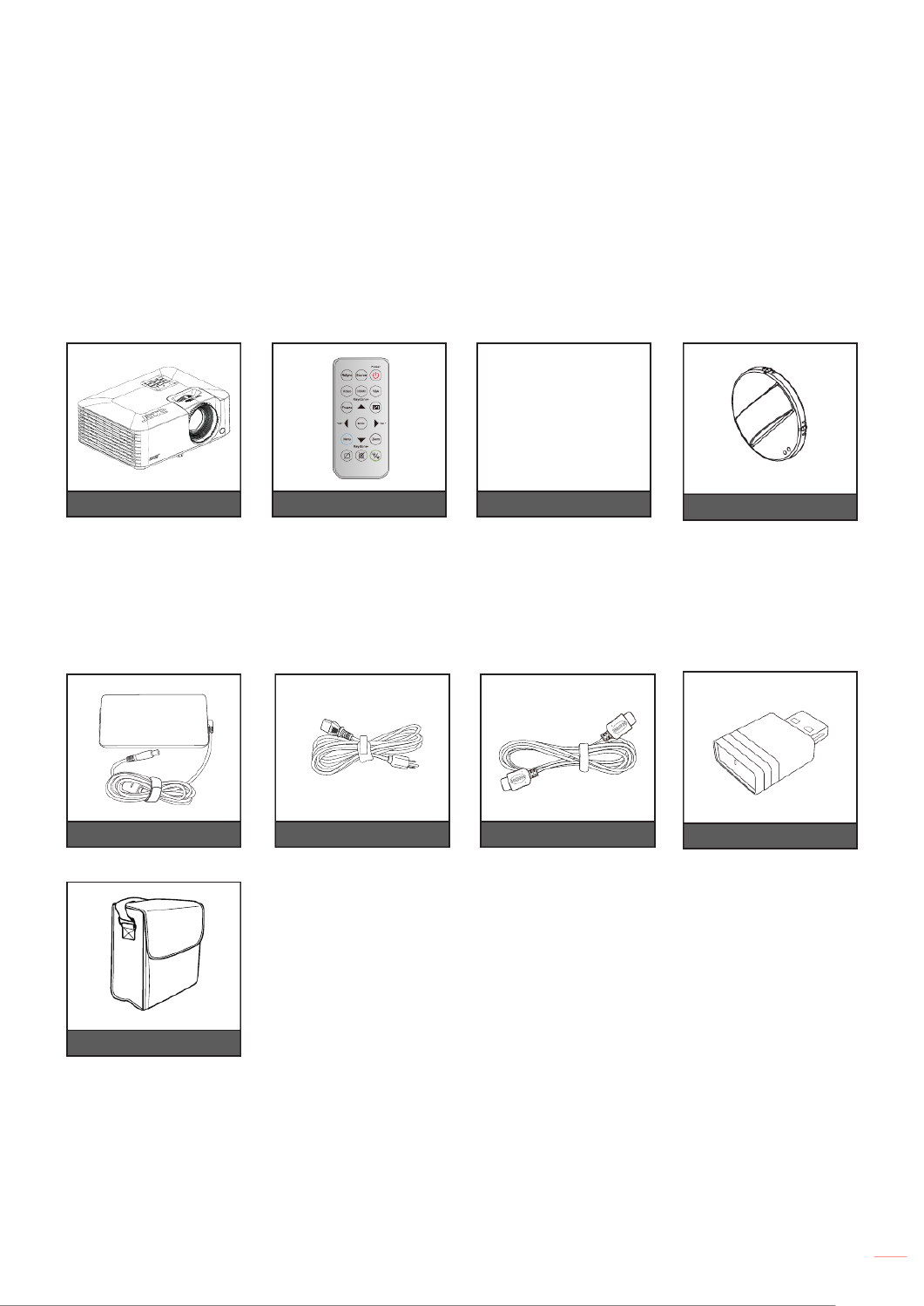
ไทย 9
บทน�
สิ่งต่�ง ๆ ในบรรจุภัณฑ์
ค่อย ๆ แกะกล่อง และตรวจสอบว่าคุณมีรายการต่าง ๆ ที่แสดงด้านล่างครบภายใต้อุปกรณ์เสริมมาตรฐาน อาจไม่มีรายการบาง
อย่างภายใต้อุปกรณ์เสริมมาตรฐานขึ้นอยู่กับรุ่น ข้อมูลจาาเพาะ และภูมิภาคที่คุณซื้อเครื่อง โปรดตรวจสอบกับสถานที่ซื้อของคุณ
อุปกรณ์เสริมบางอย่างอาจแตกต่างกันในแต่ละภูมิภาค
มีใบรับประกันให้เฉพาะในบางภูมิภาคที่เฉพาะเจาะจงเท่านั้น สาาหรับข้อมูลอย่างละเอียด โปรดปรึกษาตัวแทนจาาหน่ายของคุณ
อุปกรณ์เสริมม�ตรฐ�น
อุปกรณ์เสริมที่ต้องซื้อเพิ่ม
หม�ยเหตุ
อุปกรณ์เสริมที่ต้องซื้อเพิ่มอาจแตกต่างกันในแต่ละรุ่น ข้อมูลจาาเพาะ และภูมิภาค
โปรเจ็กเตอร์ เอกส�ร
ใบรับประกัน
คู่มือเริ่มใช้งานอย่างย่อ
รีโมทคอนโทรล ฝ�ปิดเลนส์
ส�ยไฟส�ยไฟ
กระเป๋�ใส่
ส�ยเคเบิล HDMI ชุด WirelessProjection

ไทย
10
บทน�
ภ�พรวมผลิตภัณฑ์
9
7
5
11 10 8
5
4
2
1
3
5
6
หม�ยเหตุ
อย่าปิดกั้นช่องดูดอากาศเข้าและช่องระบายอากาศของโปรเจ็กเตอร์
ในขณะที่ใช้งานโปรเจ็กเตอร์ในพื้นที่ปิด ให้เว้นระยะห่างอย่างน้อย 30 ซม. รอบช่องดูดอากาศเข้าและช่องระบาย
อากาศ
ฟังก์ชั่นจะแตกต่างกันไปตามข้อกาาหนดของรุ่น
หม�ยเลข ร�ยก�ร หม�ยเลข ร�ยก�ร
1. แหวนโฟกัส ช่องระบายอากาศ (ออก)7.
2. แหวนซูม 8. DC เข้า
3. ตัวรับ IR 9. ช่องระบายอากาศ (เข้า)
4. แป้นกด 10. อินพุต / เอาต์พุต
5. ขาปรับความเอียง 11. พอร์ตล็อค Kensington™
6. เลนส์

ไทย 11
บทน�
ก�รเชื่อมต่อ
1 4 5 6 72 3
8
หม�ยเลข ร�ยก�ร หม�ยเลข ร�ยก�ร
1. ขั้วต่อ USB (สาาหรับด็องเกิล wi) 5. DC 5V ออก (บริการ)
2. ขั้วต่อ HDMI 1 6. ขั้วต่อเสียงออก
3. ขั้วต่อ HDMI 2 DC เข้า7.
4. ขั้วต่อ RS232 8. พอร์ตล็อค Kensington™
หม�ยเหตุ
ฟังก์ชั่นจะแตกต่างกันไปตามข้อกาาหนดของรุ่น
ไม่สนับสนุนการชาร์จสมาร์ตโฟนผ่านขั้วต่อไฟออก USB
ด็องเกิล Wi ไม่สนับสนุนฮ็อตพลัก

ไทย
12
บทน�
แป้นกด
21
106
4
7
9
5
3
8
หม�ยเลข ร�ยก�ร หม�ยเลข ร�ยก�ร
1. LED เพาเวอร์ 6. กลับ
2. LED หลอด แหล่ง7.
3. LED อุณหภูมิ 8. ป้อน
4. เพาเวอร์ 9. การแก้ไขคีย์สโตน
5. ปุ่มเลือก 4 ทิศทาง 10. เมนู

ไทย 13
บทน�
รีโมทคอนโทรล
1 1
2
13
14
15
16
17
18
19
2
3
5
8
10
7
9
11
4
6
หม�ยเลข ร�ยก�ร หม�ยเลข ร�ยก�ร
1. ซิงค์ใหม่ 11. ปิดเสียง
2. แหล่ง 12. เพาเวอร์
3. วิดีโอ 13. HDMI
4. 14.คีย์สโตน + VGA
5. ค้าง 15. อัตราส่วน
6. ป้อน 16. ขึ้น/ลง/ซ้าย/ขวา
7. 17.ระดับเสียง - ระดับเสียง +
8. เมนู 18. ซูม
9. คีย์สโตน - 19. โหมดสว่าง
10. ซ่อน
หม�ยเหตุ
บางปุ่มอาจไม่มีฟังก์ชั่นสาาหรับรุ่นที่ไม่สนับสนุนคุณสมบัติเหล่านั้น
ก่อนการใช้รีโมทคอนโทรลเป็นครั้งแรก ให้นาาเทปฉนวนใสออก ดูหน้า
19
สาาหรับการติดตั้งแบตเตอรี่
3
V
O
L
T
S
CR2025
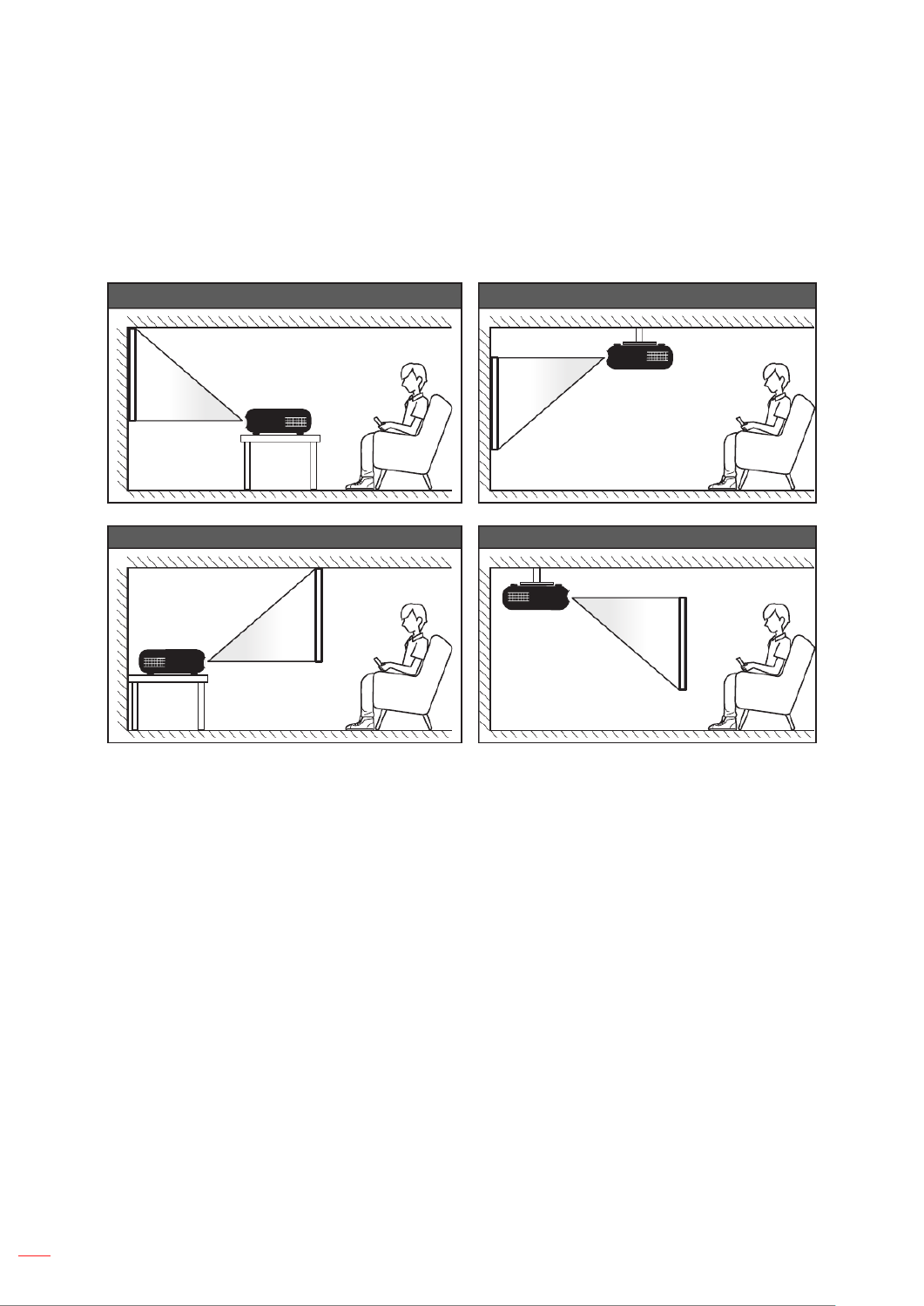
ไทย
14
โปรเจ็กเตอร์ของคุณได้รับการออกแบบมาให้สามารถติดตั้งได้ใน 4 ลักษณะ
แผนผังห้องหรือความชอบส่วนตัวของคุณจะเป็นตัวกาาหนดตาาแหน่งการติดตั้งที่คุณเลือก ให้พิจารณาขนาดและตาาแหน่งของหน้า
จอของคุณ ตาาแหน่งของเต้าเสียบไฟฟ้าที่เหมาะสม ตลอดจนตาาแหน่งและระยะห่างระหว่างโปรเจ็กเตอร์กับอุปกรณ์ที่เหลือของ
คุณ
ควรวางโปรเจ็กเตอร์บนพื้นผิวที่เรียบ และเป็นมุม 90 องศา / ตั้งฉากกับหน้าจอ
วิธีการหาตาาแหน่งโปรเจ็กเตอร์สาาหรับขนาดหน้าจอที่ต้องการ โปรดดูตารางระยะห่างในหน้า
43-45
วิธีการหาขนาดหน้าจอสาาหรับระยะห่างที่ต้องการ โปรดดูตารางระยะห่างในหน้า
43-45
ยิ่งวางโปรเจ็กเตอร์ไว้ห่างจากหน้าจอมากขึ้น ขนาดภาพที่ฉายจะใหญ่ขึ้น และการชดเชยแนวตั้งก็จะเพิ่มขึ้นตาม
สัดส่วนด้วย
อย่าใช้โปรเจ็กเตอร์ในลักษณะใด ๆ นอกเหนือจากการวางบนโต๊ะ หรือการยึดบนเพดาน ควรวางโปรเจ็กเตอร์ในแนวนอน
ไม่มีการเอียงไปข้างหน้า/ข้างหลัง หรือทางซ้าย/ทางขวา การวางในทิศทางอื่น ๆ จะทาาให้การรับประกันเป็นโมฆะและ
อาจทาาให้อายุการใช้งานของแหล่งกาาเนิดแสงของโปรเจ็กเตอร์หรือโปรเจ็กเตอร์สั้นลง สาาหรับคาาแนะนาาในการติดตั้งที่ไม่
มาตรฐาน โปรดติดต่อ Acer
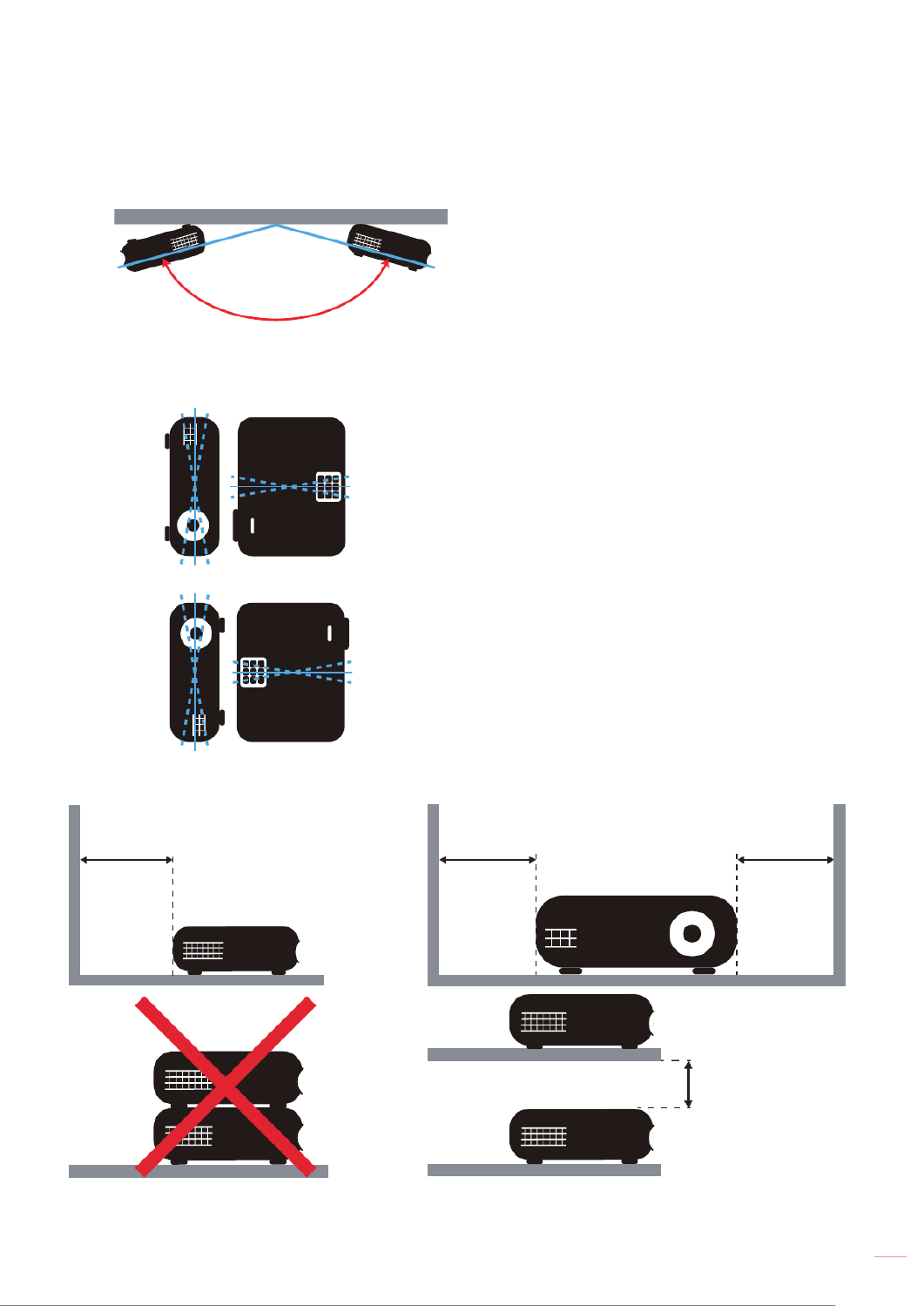
ไทย 15
ก�รตั้งค่�และก�รติดตั้ง
ข้อสังเกตในก�รติดตั้งโปรเจ็กเตอร์
หม�ยเหตุ
ความสว่างจะลดลง 80% เมื่อทิศทางการฉายภาพเป็นการฉายลง
225°~315° ±5°
โหมดแนวตั้ง
10°
ด้านทางออกของอากาศ
10°
10°
10°
10° 10°
เว้นระยะห่างอย่างน้อย 30 ซม. รอบช่องระบายอากาศออก
ต่าาที่สุด 100 มม.
(3.94 นิ้ว) ต่าาที่สุด 300 มม.
(11.81 นิ้ว)
ต่าาที่สุด 300 มม.
(11.81 นิ้ว)
ต่าาที่สุด 100 มม.
(3.94 นิ้ว)

ไทย
16
ก�รตั้งค่�และก�รติดตั้ง
ต่าาที่สุด 100 มม.
(3.94 นิ้ว)
ต่าาที่สุด 100 มม.
(3.94 นิ้ว)
ตรวจดูให้แน่ใจว่าช่องดูดอากาศเข้าไม่ดูดอากาศร้อนจากช่องระบายอากาศออกกลับเข้าไปในเครื่อง
เมื่อใช้งานโปรเจ็กเตอร์ในพื้นที่ปิด ตรวจสอบให้แน่ใจว่าอุณหภูมิอากาศแวดล้อมภายในตู้ไม่เกินอุณหภูมิการทาางาน
ในขณะที่โปรเจ็กเตอร์กาาลังทาางาน และไม่มีสิ่งปิดกั้นช่องดูดอากาศเข้าและช่องระบายอากาศออก
ตู้ทั้งหมดควรผ่านการประเมินความร้อนที่ได้รับการรับรอง เพื่อให้แน่ใจว่าโปรเจ็กเตอร์จะไม่รีไซเคิลอากาศร้อนกลับ
เข้าไปในเครื่อง เนื่องจากอาจทาาให้เครื่องปิดเอง แม้ว่าอุณหภูมิของตู้จะอยู่ภายในช่วงอุณหภูมิการทาางานที่ยอมรับ
ได้ก็ตาม

ไทย 17
ก�รตั้งค่�และก�รติดตั้ง
ก�รเชื่อมต่อแหล่งสัญญ�ณต่�ง ๆ ไปยังโปรเจ็กเตอร์
3
5
2
2
1
6
4
ลาาโพง
หม�ยเลข ร�ยก�ร หม�ยเลข ร�ยก�ร
1. สายเพาเวอร์ สายเคเบิล USB4.
2. สายเคเบิล HDMI 5. สายเคเบิลเสียง
3. สายเคเบิล RS232 6. ด็องเกิลไร้สาย
หม�ยเหตุ
เพื่อให้แน่ใจว่าโปรเจ็กเตอร์จะทาางานได้ดีกับคอมพิวเตอร์ของคุณ ให้แน่ใจว่าไทม์มิ่งของโหมดการแสดงผลนั้น
คอมแพทิเบิลกับโปรเจ็กเตอร์
ฟังก์ชั่นจะแตกต่างกันไปตามข้อกาาหนดของรุ่น
สายเคเบิล USB จาาเป็นต้องมีตัวเชื่อมต่อที่มีการจ่ายไฟ ถ้าความยาวเกิน 5 ม.
ขั้วต่อ USB DC 5V ออก รองรับเอาต์พุตเพาเวอร์ 5V สาาหรับการชาร์จด็องเกิล HDMI

ไทย
18
ก�รตั้งค่�และก�รติดตั้ง
ก�รปรับภ�พของโปรเจ็กเตอร์
คว�มสูงภ�พ
โปรเจ็กเตอร์มีขาปรับระดับให้ สาาหรับปรับความสูงของภาพ
1. ค้นหาขาปรับระดับที่คุณต้องการปรับที่ข้างใต้โปรเจ็กเตอร์
2. หมุนขาปรับระดับตามเข็มนาฬิกาหรือทวนเข็มนาฬิกา เพื่อยกหรือลดระดับโปรเจ็กเตอร์ให้สูงขึ้นหรือต่าาลง
ขาปรับความเอียง
แหวนปรับความเอียง
ซูมและโฟกัส
ในการปรับขนาดภาพ หมุนแหวนซูมตามเข็มนาฬิกาหรือทวนเข็มนาฬิกา เพื่อเพิ่มหรือลดขนาดภาพที่ฉาย
ในการปรับโฟกัส หมุนแหวนโฟกัสตามเข็มนาฬิกาหรือทวนเข็มนาฬิกา จนกระทั่งภาพคมและมองเห็นได้อย่าง
ชัดเจน
แหวนซูม
แหวนโฟกัส
หม�ยเหตุ
ตรวจดูให้แน่ใจว่าหน้าจอการฉายอยู่ภายในระยะที่กาาหนดจากโปรเจ็กเตอร์ สาาหรับข้อมูลเพิ่มเติม โปรด
ดู "ขนาดภาพและระยะทางการฉาย" ในหน้า 43
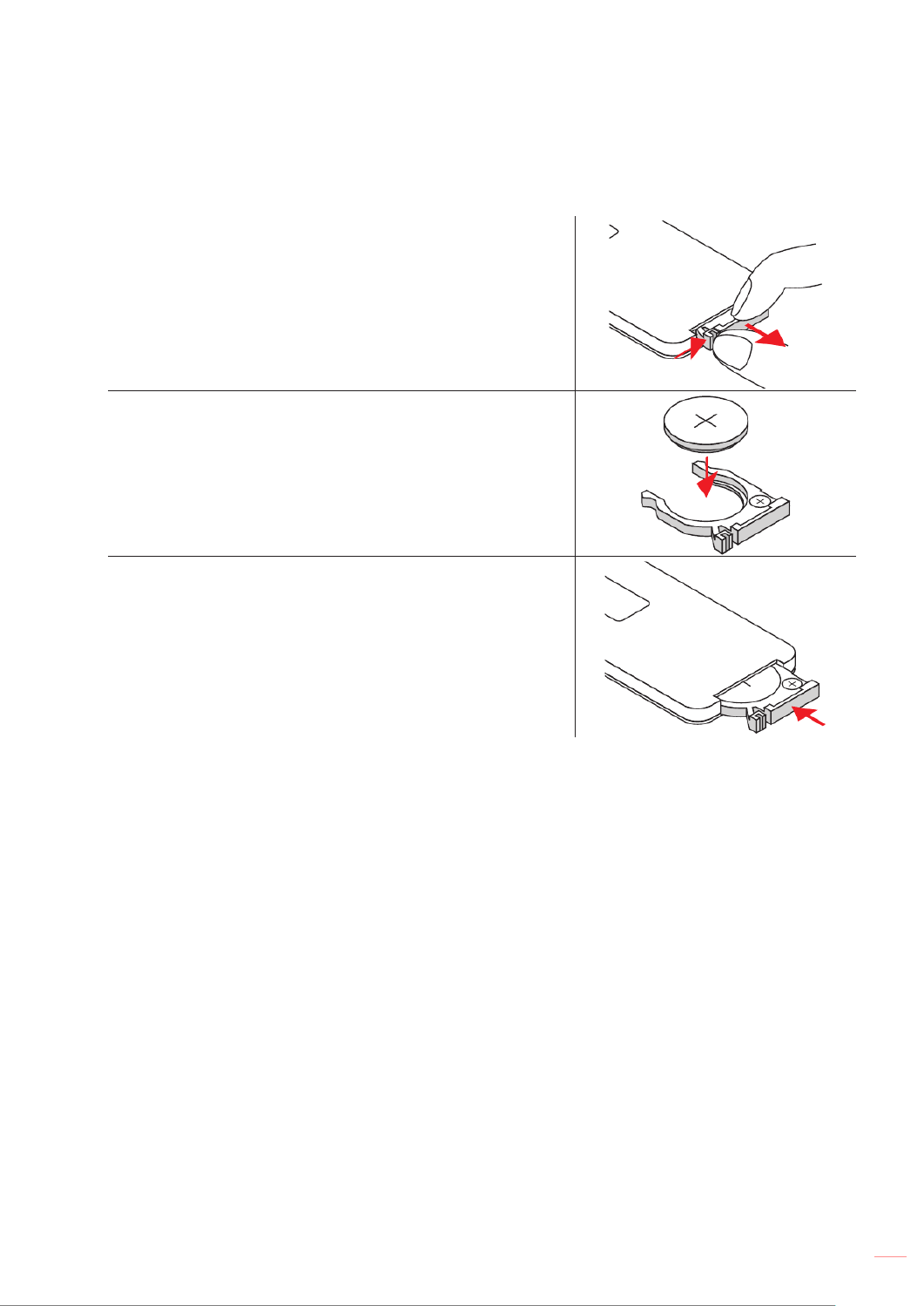
ไทย 19
ก�รตั้งค่�และก�รติดตั้ง
ก�รตั้งค่�รีโมท
ก�รติดตั้ง / ก�รเปลี่ยนแบตเตอรี่
1. กดแน่น ๆ และเลื่อนฝาปิดแบตเตอรี่ออก
2. ติดตั้งแบตเตอรี่ใหม่เข้าไปในช่องใส่ แกะแบตเตอรี่เก่าออก และติด
ตั้งแบตเตอรี่ใหม่ (CR2025) เข้าไป ให้แน่ใจว่าด้านที่มีสัญลักษณ์
“+” หงายขึ้น
3
V
O
L
T
S
CR2025
3. ใส่ฝาปิดกลับคืน
M
3
V
O
L
T
S
CR2025
หม�ยเหตุ
เปลี่ยนแบตเตอรี่โดยใช้เฉพาะชนิดเดียวกันหรือชนิดเทียบเท่าเท่านั้น
ข้อควรระวัง
เพื่อให้แน่ใจถึงการทาางานที่ปลอดภัย โปรดสังเกตข้อควรระวังต่อไปนี้:
ใช้แบตเตอรี่ชนิด CR2025
หลีกเลี่ยงการสัมผัสกับน้าาหรือของเหลว
อย่าให้รีโมทคอนโทรลสัมผัสกับความชื้นหรือความร้อน
อย่าทาารีโมทคอนโทรลหล่น
ถ้าแบตเตอรี่รั่วในรีโมทคอนโทรล ค่อย ๆ เช็ดช่องใส่ให้สะอาด และติดตั้งแบตเตอรี่ใหม่
ถ้าติดตั้งแบตเตอรี่ชนิดที่ไม่ถูกต้อง มีความเสี่ยงจากการระเบิด
ทิ้งแบตเตอรี่ที่ใช้แล้วอย่างสอดคล้องตามขั้นตอน

20
���
��
เซนเซอร์รีโมทคอนโทรลอินฟราเรด (IR) อยู่ที่ด้านหน้าของโปรเจ็กเตอร์ ให้แน่ใจว่าถือรีโมทคอนโทรลทาามุมภายใน 30 องศา
ในแนวตั้งฉากกับเซนเซอร์รีโมทคอนโทรล IR ของโปรเจ็กเตอร์ เพื่อให้ทาางานอย่างถูกต้อง ระยะห่างระหว่างรีโมทคอนโทรลและ
เซนเซอร์ไม่ควรมากกว่า 6 เมตร (16.4 ฟุต)
ตรวจดูให้แน่ใจว่าไม่มีอะไรขวางกั้นระหว่างรีโมทคอนโทรลและเซนเซอร์ IR บนโปรเจ็กเตอร์ที่อาจขวางกั้นลาาแสง
อินฟราเรด
ตรวจดูให้แน่ใจว่าตัวส่งสัญญาณ IR ของรีโมทคอนโทรลไม่ถูกส่องโดยแสงแดด หรือหลอดฟลูออเรสเซนต์
โดยตรง
โปรดรักษาระยะห่างของรีโมทคอนโทรลให้ห่างจากหลอดฟลูออเรสเซนต์มากกว่า 2 เมตร ไม่เช่นนั้น
รีโมทคอนโทรลอาจทาางานผิดปกติ
ถ้ารีโมทคอนโทรลอยู่ใกล้กับหลอดฟลูออเรสเซนต์ประเภทอินเวอร์เตอร์ อาจทาางานอย่างไม่มีประสิทธิภาพในบาง
ครั้ง
ถ้ารีโมทคอนโทรลและโปรเจ็กเตอร์ห่างกันน้อยมาก ๆ รีโมทคอนโทรลอาจไม่มีประสิทธิภาพ
เมื่อคุณเล็งไปที่หน้าจอ ระยะห่างที่มีประสิทธิภาพจากรีโมทคอนโทรลไปยังหน้าจอและการสะท้อนลาาแสง IR
กลับไปยังโปรเจ็กเตอร์คือน้อยกว่า 6 ม. อย่างไรก็ตาม ระยะห่างที่มีประสิทธิภาพอาจเปลี่ยนแปลงไปตามหน้าจอ
ลักษณะต่าง ๆ
ประมาณ ±30°

21
�
� /
�
1.
2. / LED
3.
4. 10 LED
�
,
�
1.
2. :
?
3. 10
4.
5.
�

22
���
���
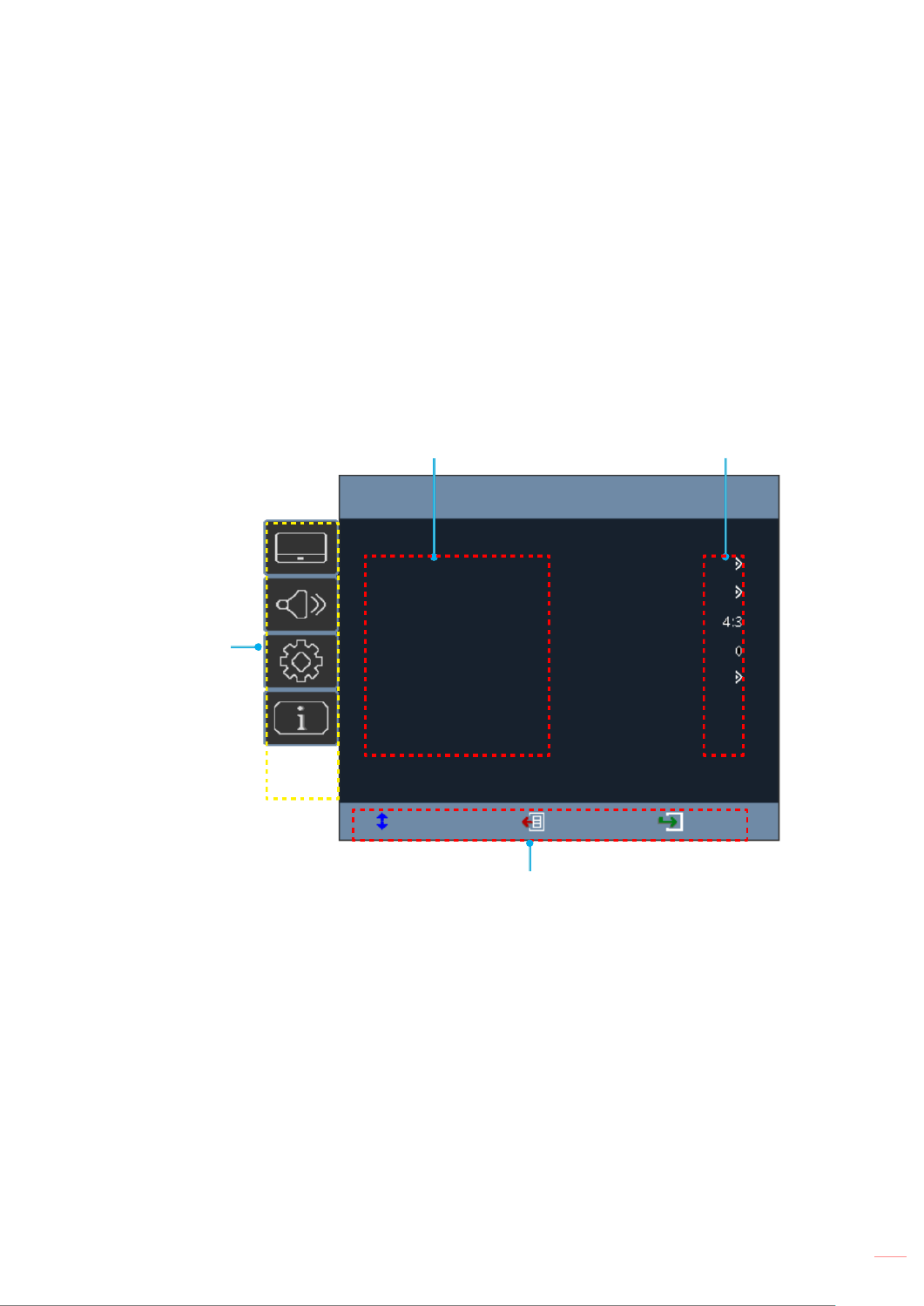
23
���
� �
1. OSD,
2. OSD , pq
3. tu
tu
4.
5.
6. OSD
3D
�

ไทย
24
���
OSD
2 3 4 �
การแสดงผล การตั้งค่าภาพ
โหมดการแสดงผล
การนาาเสนอ
สว่าง
HDR/HLG SIM
โรงภาพยนตร์
ฟุตบอล
ผู้ใช้
3D
ความสว่าง -50 ~ 50
คอนทราสต์ -50 ~ 50
ความชัด 1 ~ 15
สี -50 ~ 50
โทนสี -50 ~ 50
Gamma
ฟิล์ม
วิดีโอ
กราฟิก
มาตรฐาน (2.2)
การตั้งค่าสี
BrilliantColor™ 1 ~ 10
อุณหภูมิสี
อุ่น
มาตรฐาน
เย็น
การจับคู่สี
สี
สีแดง [ค่าเริ่มต้น]
สีเขียว
สีน้าาเงิน
ฟ้า
เหลือง
ม่วง
ขาว (*)
ฮิว / R(*) -50 ~ 50
ความอิ่มตัว / G(*) -50 ~ 50
เกน / B(*) -50 ~ 50
รีเซ็ต ยกเลิก [ค่าเริ่มต้น]
ใช่
ออก
พื้นที่สี
[ไม่ใช่อินพุต HDMI]
อัตโนมัติ [ค่าเริ่มต้น]
RGB
YUV
พื้นที่สี [อินพุต
HDMI]
อัตโนมัติ [ค่าเริ่มต้น]
RGB (0-255)
RGB (16-235)
YUV

ไทย 25
ก�รตั้งค่�และก�รติดตั้ง
เมนูหลัก เมนูย่อย เมนูย่อย 2 เมนูย่อย 3 เมนูย่อย 4 ค่�
การแสดงผล
การตั้งค่าภาพ โหมดสว่าง
DynamicBlack
ประหยัด
เพาเวอร์
(เพาเวอร์ = 100%~40%)
รีเซ็ต
3D
โหมด 3D ปิด [ค่าเริ่มต้น]
เปิด
รูปแบบ 3D
อัตโนมัติ [ค่าเริ่มต้น]
SBS
บนและล่าง
เฟรมซีเควนเชียล
ซิงค์ 3D กลับด้าน เปิด
ปิด [ค่าเริ่มต้น]
อัตราส่วนภาพ
4:3
16:9
เต็ม
LBX
อัตโนมัติ [ค่าเริ่มต้น]
ซูม -5 ~ 25 [ค่าเริ่มต้น: 0]
คีย์สโตน
คีย์สโตนแนวตั้ง -40 ~ 40 [ค่าเริ่มต้น: 0]
ปรับภาพเพี้ยน
อัตโนมัติ
ปิด
เปิด [ค่าเริ่มต้น]
เสียง ปิดเสียง ปิด [ค่าเริ่มต้น]
เปิด
ระดับเสียง 0 ~ 10 [ค่าเริ่มต้น: 5]

ไทย
26
ก�รตั้งค่�และก�รติดตั้ง
เมนูหลัก เมนูย่อย เมนูย่อย 2 เมนูย่อย 3 เมนูย่อย 4 ค่�
ตั้งค่า
การฉายภาพ ด้านหน้า [ค่าเริ่มต้น]
ด้านหลัง
ตาาแหน่งการฉาย
ภาพ
อัตโนมัติ
เดสก์ทอป
เพดาน
การตั้งค่าพลังงาน เปิดเครื่องอัตโนมัติ
เปิดเครื่องไฟ AC ปิด [ค่าเริ่มต้น]
เปิด
HDMI เปิด ปิด [ค่าเริ่มต้น]
เปิด
ปิดเครื่องอัตโนมัติ
(นาที) 0 ~ 180 (เพิ่มทีละ 5 นาที)
[ค่าเริ่มต้น: 15]
ระบบป้องกัน
ระบบป้องกัน ปิด [ค่าเริ่มต้น]
เปิด
ตัวตั้งเวลาระบบ
ป้องกัน
เดือน 0 ~ 12
วัน 0 ~ 30
ชั่วโมง 0 ~ 24
เปลี่ยนรหัสผ่าน [ค่าเริ่มต้น: 1234]
HDMI CEC ปิด [ค่าเริ่มต้น]
เปิด
รูปแบบทดสอบ
ตารางสีเขียว
ตารางสีม่วง
ตารางสีขาว
ขาว
ปิด [ค่าเริ่มต้น]
ตัวเลือก ภาษา
[ค่าเริ่มต้น]

ไทย 27
ก�รตั้งค่�และก�รติดตั้ง
เมนูหลัก เมนูย่อย เมนูย่อย 2 เมนูย่อย 3 เมนูย่อย 4 ค่�
ตั้งค่า
ตัวเลือก
ภาษา
แหล่งสัญญาณ
อัตโนมัติ
ปิด [ค่าเริ่มต้น]
เปิด
ระดับที่สูง ปิด [ค่าเริ่มต้น]
เปิด
โลโก้ ค่าเริ่มต้น [ค่าเริ่มต้น]
ผู้ใช้
รีเซ็ต รีเซ็ตเป็นค่าเริ่มต้น ยกเลิก [ค่าเริ่มต้น]
ใช่
ข้อมูล
หมายเลข
ผลิตภัณฑ์
แหล่ง
ความละเอียด
อัตรารีเฟรช
โหมดการแสดงผล
ชั่วโมงแหล่ง
กาาเนิดแสง
โหมดสว่าง
เวอร์ชั่นเฟิร์มแวร์ ระบบ
MCU
หม�ยเหตุ
ฟังก์ชั่นจะแตกต่างกันไปตามข้อกาาหนดของรุ่น

ไทย
28
ก�รตั้งค่�และก�รติดตั้ง
เมนู ก�รแสดงผล
ก�รแสดงผล เมนู ก�รตั้งค่�ภ�พ
หม�ยเหตุ
ฟังก์ชั่นจะแตกต่างกันไปตามข้อกาาหนดของรุ่น
โหมดก�รแสดงผล
มีการตั้งค่าจากโรงงานหลายอย่างที่ปรับมาให้ล่วงหน้าสาาหรับภาพชนิดต่างๆ
: โหมดนี้เหมาะสาาหรับการแสดงเนื้อหาที่เชื่อมต่อกับ PC ให้ผู้รับชมดูก�รน�เสนอ
: ความสว่างสูงสุดสาาหรับสัญญาณเข้าจาก PCสว่�ง
: ถอดรหัสและแสดงเนื้อหา High Dynamic Range (HDR) และ Hybrid Log Gamma (HLG) HDR/HLG SIM
เพื่อให้ได้สีดาาที่เข้มที่สุด สีขาวที่สว่างที่สุด และสีที่สดใสของภาพยนตร์
: ให้สีที่ดีที่สุดสาาหรับการชมภาพยนตร์โรงภ�พยนตร์
: สาาหรับดูฟุตบอลฟุตบอล
: จดจาาการตั้งค่าของผู้ใช้ผู้ใช้
: เพื่อสัมผัสเอฟเฟ็กต์ 3D คุณต้องมีแว่น 3D ตรวจสอบให้แน่ใจว่า PC/อุปกรณ์พกพาของคุณมีกราฟฟิกการ์ด3D
บัฟเฟอร์สี่เท่าที่มีเอาต์พุตสัญญาณ 120 Hz และมีเครื่องเล่น 3D ติดตั้งอยู่
คว�มสว่�ง
ปรับความสว่างของภาพ
คอนทร�สต์
ความเข้ม ทาาหน้าที่ควบคุมระดับความแตกต่างระหว่างส่วนที่สว่างที่สุด และมืดที่สุดของภาพ
คว�มชัด
ปรับความชัดของภาพ
สี
ปรับภาพวิดีโอจากสีขาวดาาไปเป็นสีที่อิ่มตัวเต็มที่
หม�ยเหตุ
ตัวเลือกเมนูนี้ใช้ได้เฉพาะเมื่อแหล่งสัญญาณเข้าเป็นอย่างอื่นนอกเหนือจาก RGB
โทนสี
ปรับความสมดุลของสีแดงและสีเขียว
หม�ยเหตุ
ตัวเลือกเมนูนี้ใช้ได้เฉพาะเมื่อแหล่งสัญญาณเข้าเป็นอย่างอื่นนอกเหนือจาก RGB
Gamma
ตั้งค่าประเภทเส้นโค้งแกมม่า หลังจากที่ตั้งค่าครั้งแรก และปรับละเอียดสมบูรณ์แล้ว ใช้ขั้นตอนการปรับแกมม่า เพื่อปรับแต่ง
เอาต์พุตภาพของคุณให้ดีที่สุด
: สาาหรับระบบโฮมเธียเตอร์ฟิล์ม
: สาาหรับสัญญาณวิดีโอ หรือ TVวิดีโอ
: สาาหรับสัญญาณ PC / ภาพถ่ายกร�ฟิก
: สาาหรับการตั้งค่ามาตรฐานม�ตรฐ�น (2.2)
หม�ยเหตุ
ตัวเลือกเหล่านี้ใช้ได้เฉพาะเมื่อฟังก์ชั่นโหมด 3D ปิดใช้งาน, การตั้งค่า ไม่ได้ถูกตั้งค่าเป็น และสีผนัง กระด�นด�
การตั้งค่า ไม่ได้ถูกตั้งค่าเป็น , หรือ โหมดก�รแสดงผล DICOM SIM HDR SIM HLG SIM
ในโหมด 3D ผู้ใช้สามารถเลือก สาาหรับการตั้งค่า เท่านั้น3D Gamma
ถ้าการตั้งค่า ถูกตั้งค่าเป็น , ผู้ใช้สามารถเลือก สาาหรับการตั้งค่า เท่านั้นสีผนัง กระด�นด� กระด�นด� Gamma

ไทย 29
ก�รตั้งค่�และก�รติดตั้ง
ถ้าการตั้งค่า ถูกตั้งค่าเป็น , ผู้ใช้สามารถเลือก สาาหรับการตั้งโหมดก�รแสดงผล DICOM SIM DICOM SIM
ค่า เท่านั้นแกมม่�
ถ้าการตั้งค่า ถูกตั้งค่าเป็น หรือ , ผู้ใช้สามารถเลือก หรือ โหมดก�รแสดงผล HDR SIM HLG SIM HDR SIM
HLG SIM แกมม่� สาาหรับการตั้งค่า เท่านั้น
ก�รตั้งค่�สี
กาาหนดค่าการตั้งค่าสี
: รายการที่ปรับได้นี้ จะใช้อัลกอริธึมการประมวลผลสี และการเร่งระดับสีแบบใหม่ เพื่อให้ได้ภาพBrilliantColor™
ที่มีความสว่างสูงขึ้น ในขณะเดียวกันก็ให้สีของภาพที่เหมือนจริง มีชีวิตชีวามากขึ้น
: เลือกอุณหภูมิสีระหว่าง อุ่น, มาตรฐาน หรือ เย็นอุณหภูมิสี
: เลือกตัวเลือกต่อไปนี้:ก�รจับคู่สี
±สี: ปรับระดับสีแดง, สีเขียว, สีดาา, สีฟ้า, สีเหลือง, สีม่วง และสีขาวของภาพ
±ฮิว / R(แดง)*: ปรับความสมดุลของสีแดงและสีเขียว
หม�ยเหตุ
*ถ้าการตั้งค่า ถูกตั้งค่าเป็น , คุณสามารถปรับการตั้งค่าสีแดงได้สี ข�ว
±ความอิ่มตัว / G(เขียว)*: ปรับภาพวิดีโอจากสีขาวดาาไปเป็นสีที่อิ่มตัวเต็มที่
หม�ยเหตุ
*ถ้าการตั้งค่า ถูกตั้งค่าเป็น , คุณสามารถปรับการตั้งค่าสีเขียวได้สี ข�ว
±เกน / B(น้าาเงิน)*: ปรับความสว่างของภาพ
หม�ยเหตุ
*ถ้าการตั้งค่า ถูกตั้งค่าเป็น , คุณสามารถปรับการตั้งค่าสีน้าาเงินได้สี ข�ว
±รีเซ็ต: คืนการตั้งค่าเริ่มต้นจากโรงงานสาาหรับการจับคู่สี
±ออก: ออกจากเมนู “การจับคู่สี”
: เลือกชนิดแมทริกซ์สีที่เหมาะสมจากรายการต่อไปนี้: อัตโนมัติ, RGB พื้นที่สี (อินพุตที่ไม่ใช่ HDMI เท่�นั้น)
หรือ YUV
: เลือกชนิดแมทริกซ์สีที่เหมาะสมจากรายการต่อไปนี้: อัตโนมัติ, RGB (0-255), พื้นที่สี (อินพุต HDMI เท่�นั้น)
RGB (16-235) และ YUV
โหมดสว่�ง
ปรับการตั้งค่าโหมดความสว่าง
: ใช้เพื่อปรับความสว่างภาพโดยอัตโนมัติ เพื่อให้ได้ประสิทธิภาพคอนทราสต์ที่เหมาะสมที่สุดDynamicBlack
: เลือก “ประหยัด” เพื่อหรี่แหล่งกาาเนิดแสงของโปรเจ็กเตอร์ ซึ่งจะลดการสิ้นเปลืองพลังงาน และยืดอายุประหยัด
แหล่งกาาเนิดแสงให้ยาวนานขึ้น
: เลือกเปอร์เซ็นต์พลังงานสาาหรับโหมดความสว่างเพ�เวอร์
รีเซ็ต
คืนการตั้งค่าเริ่มต้นจากโรงงานสาาหรับการตั้งค่าสีต่าง ๆ
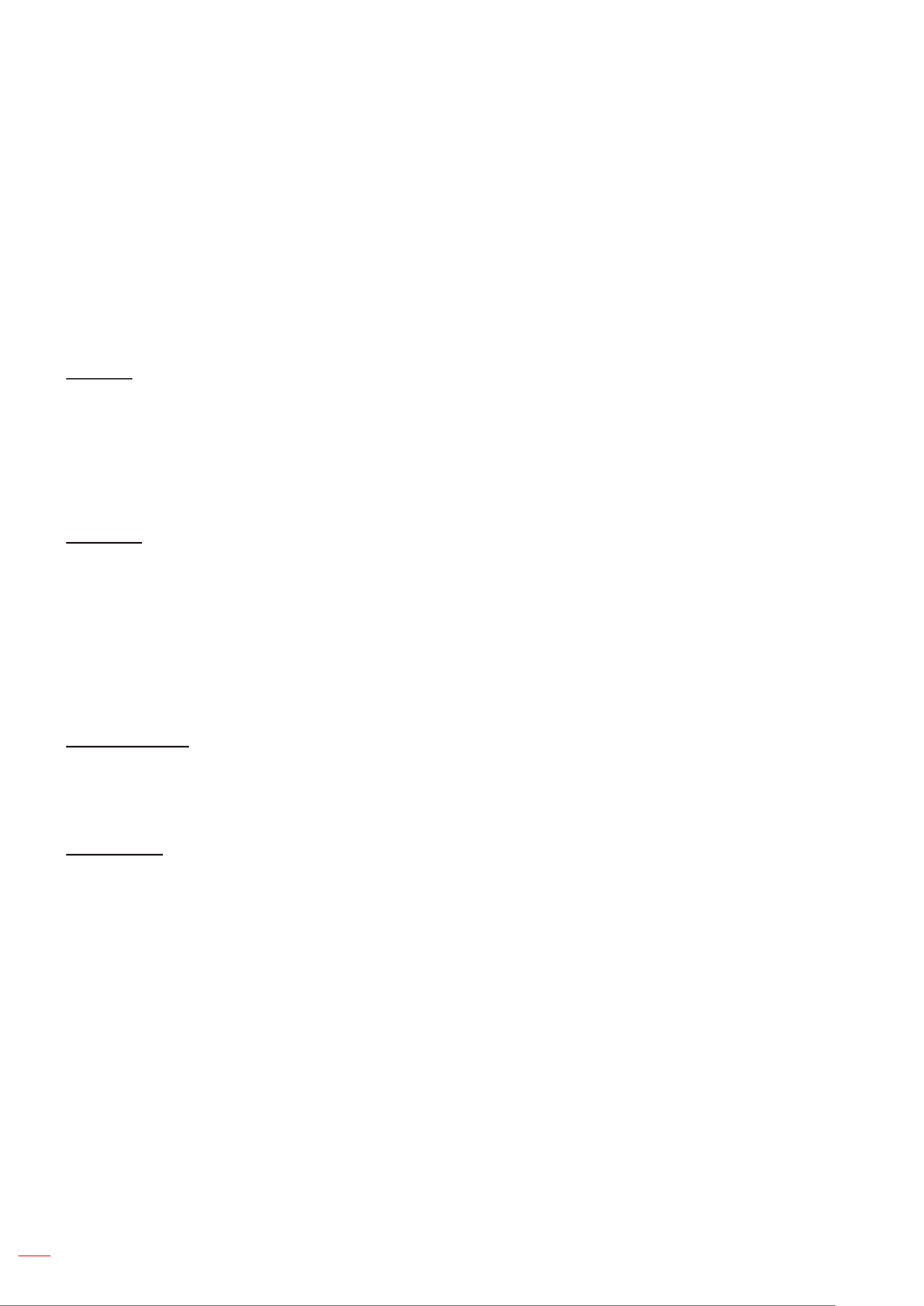
ไทย
30
ก�รตั้งค่�และก�รติดตั้ง
ก�รแสดงผล เมนู 3D
หม�ยเหตุ
โปรเจ็กเตอร์นี้เป็นโปรเจ็กเตอร์ที่พร้อมสาาหรับระบบ 3D พร้อมโซลูชั่น DLP-Link 3D
โปรดตรวจดูให้แน่ใจว่าแว่น 3D ของคุณใช้สาาหรับ DLP-Link 3D ก่อนที่จะสนุกสนานกับวิดีโอของคุณ
โปรเจ็กเตอร์นี้รองรับ เฟรมซีเควนเชียล (พลิกหน้า) 3D ผ่านพอร์ต HDMI/VGA
เพื่อเปิดใช้งานโหมด 3D อัตราเฟรมอินพุตต้องถูกตั้งค่าเป็น 60Hz เท่านั้น ไม่สนับสนุนอัตราเฟรมที่ต่าากว่าหรือสูง
กว่านี้
เพื่อให้ได้สมรรถนะดีที่สุด แนะนาาให้ตั้งค่าความละเอียดเป็น 1920x1080 โปรดทราบว่าความละเอียด 4K
(3840x2160) ไม่สนับสนุนในโหมด 3D
โหมด 3D
ใช้ตัวเลือกนี้เพื่อปิดใช้งานฟังก์ชั่น 3D หรือเลือกฟังก์ชั่น 3D ที่เหมาะสม
: เลือก “ปิด” เพื่อปิดโหมด 3D ปิด
เลือก “เปิด” เพื่อเปิดโหมด 3Dเปิด
หม�ยเหตุ
ถ้าแหล่งสัญญาณ 2D และ 3D ถูกส่งมายังโปรเจ็กเตอร์ในเวลาเดียวกัน ถ้าภาพโกสต์ปรากฏในแหล่งสัญญาณ 2D
ตรวจดูให้แน่ใจว่าได้ปิดฟังก์ชั่น 3D ด้วยตัวเอง
รูปแบบ 3D
ใช้ตัวเลือกนี้เพื่อเลือกเนื้อหารูปแบบ 3D ที่เหมาะสม
: เมื่อตรวจพบสัญญาณการระบุ 3D รูปแบบ 3D จะถูกเลือกโดยอัตโนมัติอัตโนมัติ
: แสดงสัญญาณ 3D ในรูปแบบ “เคียงข้างกัน”SBS
: แสดงสัญญาณ 3D ในรูปแบบ “บนและล่าง”บนและล่�ง
: แสดงสัญญาณ 3D ในรูปแบบ “เฟรมซีเควนเชียล”เฟรมซีเควนเชียล
ซิงค์ 3D กลับด้�น
ใช้ตัวเลือกนี้เพื่อเปิดใช้งาน/ปิดใช้งานฟังก์ชั่น ซิงค์ 3D กลับด้าน
ก�รแสดงผล เมนู อัตร�ส่วนภ�พ
อัตร�ส่วนภ�พ
เลือกอัตราส่วนภาพของภาพที่แสดงระหว่างตัวเลือกต่อไปนี้:
: รูปแบบนี้ใช้สาาหรับแหล่งสัญญาณเข้าแบบ 4:343
: รูปแบบนี้ ใช้สาาหรับสัญญาณเข้าแบบ 16:9 เช่น HDTV และ DVD ที่สร้างขึ้นสาาหรับ TV จอกว้าง169
: รูปแบบนี้ ใช้สาาหรับสัญญาณเข้า letterbox ที่ไม่ใช่ 16x9 และถ้าคุณใช้เลนส์ 16x9 ภายนอกเพื่อแสดงLBX
อัตราส่วนภาพแบบ 2.35:1 ที่มีความละเอียดสมบูรณ์
หม�ยเหตุ
ข้อมูลอย่างละเอียดเกี่ยวกับโหมด LBX:
±
DVD รูปแบบ Letter-Box บางเรื่องไม่ได้สร้างขึ้นสาาหรับ TV 16x9 ในสถานการณ์นี้ ภาพจะดูไม่ถูกต้องเมื่อ
แสดงภาพในโหมด 16:9 ในสถานการณ์นี้ โปรดลองใช้โหมด 4:3 เพื่อดู DVD ถ้าเนื้อหาไม่ได้เป็นแบบ 4:3
จะมีแถบสีดาารอบภาพในการแสดงผลแบบ 16:9 สาาหรับเนื้อหาประเภทนี้ คุณสามารถใช้โหมด LBX เพื่อเติม
ภาพให้เต็มบนจอแสดงผล 16:9
±
ถ้าคุณใช้เลนส์อนามอร์ฟิกภายนอก โหมด LBX นี้ยังอนุญาตให้คุณดูเนื้อหา 2.35:1 (ประกอบด้วยแหล่ง
สัญญาณ DVD อนามาร์ฟิก และภาพยนตร์ HDTV) ที่รองรับอนามอร์ฟิกไวด์ ซึ่งสร้างขึ้นสาาหรับการแสดงผล
16x9 ในภาพไวด์ 2.35:1 ด้วย ในกรณีนี้ จะไม่มีแถบสีดาาปรากฏ ใช้พลังงานจากแหล่งกาาเนิดแสง และความ
ละเอียดแนวตั้งอย่างเต็มที่

ไทย 31
ก�รตั้งค่�และก�รติดตั้ง
ต�ร�งก�รปรับขน�ด XGA:
หน้�จอ 169 480i/p 576i/p 1080i/p 720p PC
4x3 ปรับขนาดเป็น 1024x768
16x9 ปรับขนาดเป็น 1024x576
เนทีฟ ไม่มีการปรับขนาด ภาพจะถูกแสดงด้วยความละเอียดตามแหล่งสัญญาณเข้า
อัตโนมัติ - ถ้าแหล่งสัญญาณเป็น 4:3 ประเภทหน้าจอจะถูกปรับขนาดเป็น 1024 x 768
- ถ้าแหล่งสัญญาณเป็น 16:9 ประเภทหน้าจอจะถูกปรับขนาดเป็น 1024 x 576
- ถ้าแหล่งสัญญาณเป็น 15:9 ประเภทหน้าจอจะถูกปรับขนาดเป็น 1024 x 614
- ถ้าแหล่งสัญญาณเป็น 16:10 ประเภทหน้าจอจะถูกปรับขนาดเป็น 1024 x 640
กฎก�รแมปอัตโนมัติของ XGA:
อัตโนมัติ คว�มละเอียดอินพุต อัตโนมัติ/ปรับขน�ด
คว�มละเอียดแนวนอน คว�มละเอียดแนวตั้ง 1024 768
4:3
640 480 1024 768
800 600 1024 768
1024 768 1024 768
1600 1200 1024 768
แลปท็อปจอไวด์
1280 720 1024 576
1280 768 1024 614
1280 800 1024 640
SDTV 720 576 1024 576
720 480 1024 576
HDTV 1280 720 1024 576
1920 1080 1024 576

ไทย
32
ก�รตั้งค่�และก�รติดตั้ง
ต�ร�งก�รปรับขน�ด WXGA (ประเภทหน้�จอ 16x10):
หม�ยเหตุ
ประเภทหน้าจอที่สนับสนุน 16:9 (1280x720), 16:10 (1280x800)
เมื่อประเภทหน้าจอเป็น 16:9, รูปแบบ 16x10 จะใช้ไม่ได้
เมื่อประเภทหน้าจอเป็น 16:10, รูปแบบ 16x9 จะใช้ไม่ได้
ถ้าคุณเลือกตัวเลือกอัตโนมัติ โหมดการแสดงผลจะถูกเปลี่ยนโดยอัตโนมัติ
หน้�จอ 1610 480i/p 576i/p 1080i/p 720p PC
4x3 ปรับขนาดเป็น 1066x800
16x10 ปรับขนาดเป็น 1280x800
LBX ปรับขนาดเป็น 1280x960 แล้วนาาภาพ 1280x800 บริเวณตรงกลางมาแสดง
เนทีฟ การแมปศูนย์กลาง 1:1 การแมป 1:1
การแสดงผล
1280x800
ศูนย์กลาง
1280x720 การแมปศูนย์กลาง
1:1
อัตโนมัติ - แหล่งสัญญาณอินพุตจะถูกใส่ลงในพื้นที่การแสดงผล 1280x800 และคงอัตราส่วนภาพดั้งเดิมไว้
- ถ้าแหล่งสัญญาณเป็น 4:3 ประเภทหน้าจอจะถูกปรับขนาดเป็น 1066x800
- ถ้าแหล่งสัญญาณเป็น 16:9 ประเภทหน้าจอจะถูกปรับขนาดเป็น 1280x720
- ถ้าแหล่งสัญญาณเป็น 15:9 ประเภทหน้าจอจะถูกปรับขนาดเป็น 1280x768
- ถ้าแหล่งสัญญาณเป็น 16:10 ประเภทหน้าจอจะถูกปรับขนาดเป็น 1280x800
กฎก�รแมปอัตโนมัติของ WXGA (ประเภทหน้�จอ 16x10):
อัตโนมัติ คว�มละเอียดอินพุต อัตโนมัติ/ปรับขน�ด
คว�มละเอียดแนวนอน คว�มละเอียดแนวตั้ง 1280 800
4:3
640 480 1066 800
800 600 1066 800
1024 768 1066 800
1280 1024 1066 800
1400 1050 1066 800
1600 1200 1066 800
แลปท็อปจอไวด์
1280 720 1280 720
1280 768 1280 768
1280 800 1280 800
SDTV 720 576 1280 720
720 480 1280 720
HDTV 1280 720 1280 720
1920 1080 1280 720

ไทย 33
ก�รตั้งค่�และก�รติดตั้ง
ต�ร�งก�รปรับขน�ด WXGA (ประเภทหน้�จอ 16x9):
หน้�จอ 169 480i/p 576i/p 1080i/p 720p PC
4x3 ปรับขนาดเป็น 960x720
16x9, ฟุล ปรับขนาดเป็น 1280x720
LBX ปรับขนาดเป็น 1280x960 แล้วนาาภาพ 1280x720 บริเวณตรงกลางมาแสดง
เนทีฟ การแมปศูนย์กลาง 1:1 การแมป 1:1 การ
แสดงผล
1280x720
ศูนย์กลาง
1280x720 การแมป 1:1
ศูนย์กลาง
อัตโนมัติ - ถ้ารูปแบบนี้ถูกเลือก ประเภทหน้าจอจะกลายเป็น 16:9 (1280x720) โดยอัตโนมัติ
- ถ้าแหล่งสัญญาณเป็น 4:3 ประเภทหน้าจอจะถูกปรับขนาดเป็น 960x720
- ถ้าแหล่งสัญญาณเป็น 16:9 ประเภทหน้าจอจะถูกปรับขนาดเป็น 1280x720
- ถ้าแหล่งสัญญาณเป็น 15:9 ประเภทหน้าจอจะถูกปรับขนาดเป็น 1200x720
- ถ้าแหล่งสัญญาณเป็น 16:10 ประเภทหน้าจอจะถูกปรับขนาดเป็น 1152x720
กฎก�รแมปอัตโนมัติของ WXGA (ประเภทหน้�จอ 16x9):
อัตโนมัติ คว�มละเอียดอินพุต อัตโนมัติ/ปรับขน�ด
คว�มละเอียดแนวนอน คว�มละเอียดแนวตั้ง 1280 720
4:3
640 480 960 720
800 600 960 720
1024 768 960 720
1280 1024 960 720
1400 1050 960 720
1600 1200 960 720
แลปท็อปจอไวด์
1280 720 1280 720
1280 768 1200 720
1280 800 1152 720
SDTV 720 576 1280 720
720 480 1280 720
HDTV 1280 720 1280 720
1920 1080 1280 720
ต�ร�งก�รปรับขน�ด 1080p:
หน้�จอ 169 480i/p 576i/p 1080i/p 720p PC
4x3 ปรับขนาดเป็น 1440x1080
16x9 ปรับขนาดเป็น 1920x1080
LBX ปรับขนาดเป็น 1920x1440 แล้วนาาภาพ 1920x1080 บริเวณตรงกลางมาแสดง
เนทีฟ - การแมป 1:1 ศูนย์กลาง
- ไม่มีการปรับขนาด ภาพจะถูกแสดงด้วยความละเอียดตามแหล่งสัญญาณเข้า
อัตโนมัติ - ถ้ารูปแบบอัตโนมัติถูกเลือก ประเภทหน้าจอจะกลายเป็น 16:9 (1920x1080) โดยอัตโนมัติ
- ถ้าแหล่งสัญญาณเป็น 4:3 ประเภทหน้าจอจะถูกปรับขนาดเป็น 1440 x1080
- ถ้าแหล่งสัญญาณเป็น 16:9 ประเภทหน้าจอจะถูกปรับขนาดเป็น 1920x1080
- ถ้าแหล่งสัญญาณเป็น 16:10 ประเภทหน้าจอจะถูกปรับขนาดเป็น 1920x1200 และตัดบริเวณ
1920x1080 มาแสดงผล
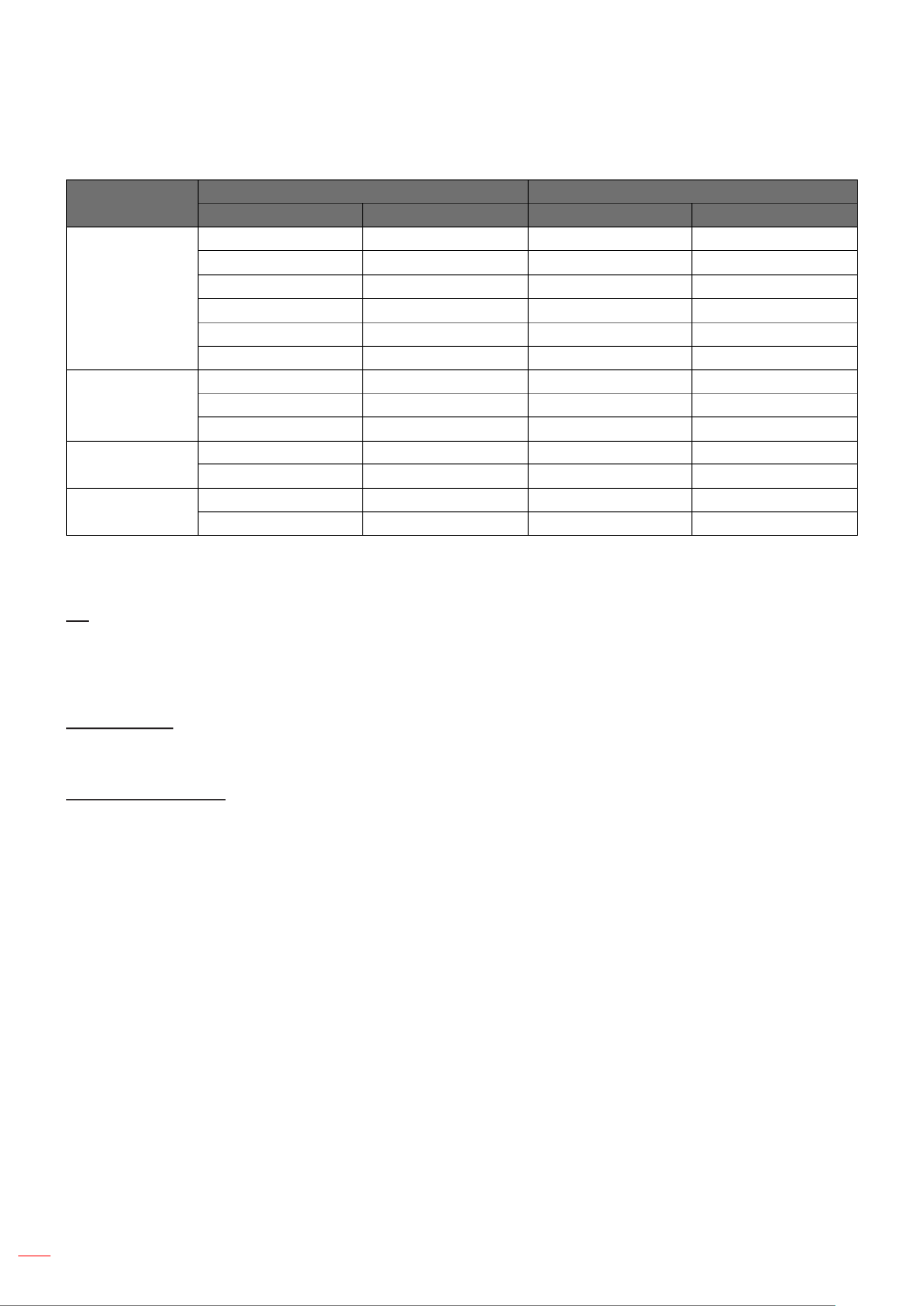
ไทย
34
ก�รตั้งค่�และก�รติดตั้ง
กฎก�รแมปอัตโนมัติของ 1080p:
อัตโนมัติ คว�มละเอียดอินพุต อัตโนมัติ/ปรับขน�ด
คว�มละเอียดแนวนอน คว�มละเอียดแนวตั้ง 1920 1080
4:3
640 480 1440 1080
800 600 1440 1080
1024 768 1440 1080
1280 1024 1440 1080
1400 1050 1440 1080
1600 1200 1440 1080
แลปท็อปจอไวด์
1280 720 1920 1080
1280 768 1800 1080
1280 800 1728 1080
SDTV 720 576 1350 1080
720 480 1620 1080
HDTV 1280 720 1920 1080
1920 1080 1920 1080
ก�รแสดงผล เมนู ซูม
ซูม
ใช้เพื่อลดหรือขยายภาพบนหน้าจอการฉาย
ก�รแสดงผล เมนู คีย์สโตน
คีย์สโตนแนวตั้ง
ปรับความผิดเพี้ยนของภาพตามแนวตั้ง และทาาให้ได้ภาพที่เป็นสี่เหลี่ยมมุมฉากมากขึ้น คีย์สโตนแนวตั้ง ใช้เพื่อแก้ไขรูปร่างของ
ภาพที่มีบิดเบี้ยว ซึ่งด้านบนและด้านล่างเอียงไปทางด้านใดด้านหนึ่ง ฟังก์ชั่นนี้มีไว้เพื่อใช้กับการใช้งานบนแกนแนวตั้ง
ปรับภ�พเพี้ยนอัตโนมัติ
แก้ไขความผิดเพี้ยนของภาพแบบดิจิตอล เพื่อบรรจุภาพที่ฉายให้พอดีบนพื้นที่ที่คุณกาาลังฉาย
หม�ยเหตุ
ขนาดภาพจะลดลงเล็กน้อยในขณะที่ปรับคีย์สโตนแนวนอนและแนวตั้ง

ไทย 35
ก�รตั้งค่�และก�รติดตั้ง
เมนู เสียง
หม�ยเหตุ
ฟังก์ชั่นจะแตกต่างกันไปตามข้อกาาหนดของรุ่น
เสียง เมนู ปิดเสียง
ปิดเสียง
ใช้ตัวเลือกนี้เพื่อปิดเสียงชั่วคราว
เลือก “เปิด” เพื่อเปิดการปิดเสียงเปิด
เลือก “ปิด” เพื่อปิดการปิดเสียงปิด
หม�ยเหตุ
ฟังก์ชั่น ปิดเสียง ส่งผลกับระดับเสียงทั้งลาาโพงภายในและภายนอก
เสียง เมนู ระดับเสียง
ระดับเสียง
ปรับระดับความดังของเสียง
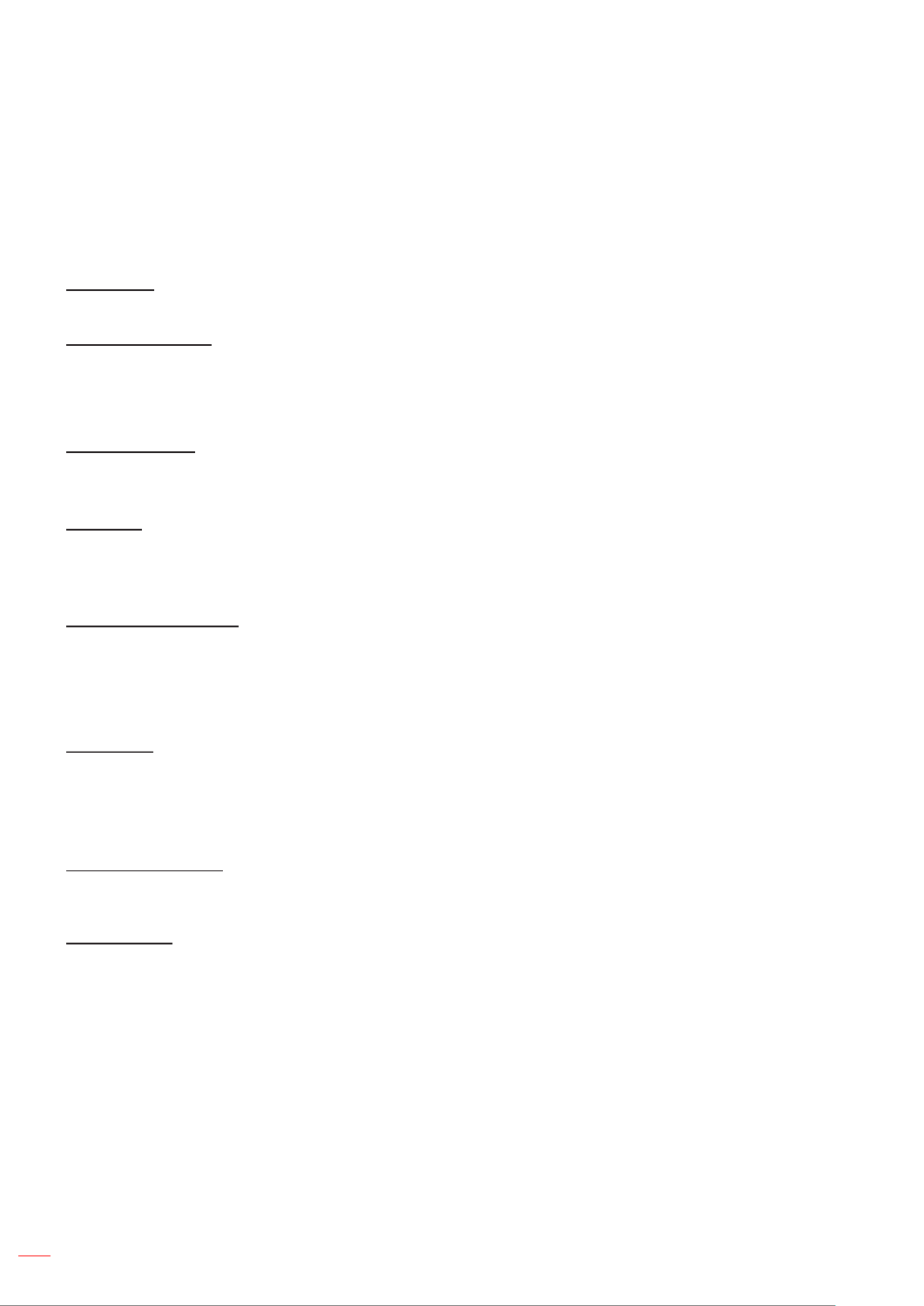
ไทย
36
ก�รตั้งค่�และก�รติดตั้ง
เมนู ตั้งค่�
หม�ยเหตุ
ฟังก์ชั่นจะแตกต่างกันไปตามข้อกาาหนดของรุ่น
ตั้งค่� เมนู ก�รฉ�ยภ�พ
ก�รฉ�ยภ�พ
เลือกการฉายที่ต้องการใช้ระหว่างด้านหน้าและด้านหลัง
ต�แหน่งก�รฉ�ยภ�พ
เลือกตาาแหน่งการฉายระหว่าง อัตโนมัติ,เดสก์ทอป และ เพดาน
ตั้งค่� เมนู ก�รตั้งค่�พลังง�น
เปิดเครื่องอัตโนมัติ
เลือก “เปิด” เพื่อเปิดใช้งานโหมดเปิดเครื่องโดยตรง โปรเจ็กเตอร์จะเปิดเครื่องโดยอัตโนมัติเมื่อมีไฟ AC เข้าโดยไม่ต้องกดปุ่ม
“เพาเวอร์” บนปุ่มกดของโปรเจ็กเตอร์ หรือบนรีโมทคอนโทรล
HDMI เปิด
เลือก “เปิด” เพื่อเปิดใช้งานโหมด HDMI เปิด โปรเจ็กเตอร์จะเปิดเครื่องโดยอัตโนมัติเมื่อตรวจพบสัญญาณโดยไม่ต้องกดปุ่ม
“เพาเวอร์” บนปุ่มกดของโปรเจ็กเตอร์ หรือบนรีโมทคอนโทรล
หม�ยเหตุ
สนับสนุนเฉพาะใน HDMI 1 และ HDMI 2 เท่านั้น
ปิดเครื่องอัตโนมัติ (น�ที)
ตั้งค่าช่วงเวลาตัวนับถอยหลัง ตัวนับถอยหลังจะเริ่มนับ เมื่อไม่มีสัญญาณถูกส่งมายังโปรเจ็กเตอร์ โปรเจ็กเตอร์จะปิดเครื่องโดย
อัตโนมัติเมื่อการนับถอยหลังเสร็จสิ้น (ในหน่วยนาที)
ตั้งค่� เมนู ก�รป้องกัน
ระบบป้องกัน
เปิดทาางานฟังก์ชั่นนี้ เพื่อขอให้ถามรหัสผ่านก่อนที่จะใช้โปรเจ็กเตอร์
เลือก “เปิด” เพื่อใช้การตรวจสอบด้านความปลอดภัย ในขณะที่เปิดโปรเจ็กเตอร์เปิด
เลือก “ปิด” เพื่อให้สามารถเปิดโปรเจ็กเตอร์ได้โดยไม่ต้องตรวจสอบรหัสผ่านปิด
ตัวตั้งเวล�ระบบป้องกัน
คุณสามารถเลือกฟังก์ชั่นเวลา (เดือน/วัน/ชั่วโมง) เพื่อตั้งจาานวนชั่วโมงที่สามารถใช้โปรเจ็กเตอร์ได้ เมื่อถึงเวลาที่ตั้งไว้ คุณจะถูก
ขอให้ป้อนรหัสผ่านอีกครั้ง
เปลี่ยนรหัสผ่�น
ใช้เพื่อตั้งค่าหรือแก้ไขรหัสผ่านที่มีการถามในขณะที่เปิดเครื่องโปรเจ็กเตอร์
หม�ยเหตุ
ค่าเริ่มต้นของรหัสผ่านคือ “1234” (ครั้งแรก)

ไทย 37
ก�รตั้งค่�และก�รติดตั้ง
ตั้งค่� เมนู ก�รตั้งค่� HDMI ลิงค์
หม�ยเหตุ
เมื่อคุณเชื่อมต่ออุปกรณ์ที่คอมแพทิเบิลกับ HDMI CEC เข้ากับโปรเจ็กเตอร์ด้วยสายเคเบิล HDMI คุณสามารถ
ควบคุมอุปกรณ์เหล่านั้นให้อยู่ในสถานะเปิดเครื่องหรือปิดเครื่องเดียวกันได้ โดยใช้คุณสมบัติการควบคุม HDMI
ลิงค์ ใน OSD ของโปรเจ็กเตอร์ การทาาเช่นนี้ช่วยให้อุปกรณ์หนึ่งหรือหลายอย่างในกลุ่มเปิดเครื่องหรือปิดเครื่องผ่าน
คุณสมบัติ HDMI ลิงค์ในการกาาหนดค่าทั่วไป เครื่องเล่น DVD ของคุณอาจเชื่อมต่ออยู่กับโปรเจ็กเตอร์ผ่านแอมปลิ
ฟายเออร์ หรือระบบโฮมเธียเตอร์
HDMI
แอมปลิฟายเออร์ HDMI เครื่องเล่น DVD
HDMI CEC
ค่าเริ่มต้นคือ "ปิด" เลือก "เปิด" เพื่อเปิดใช้งานฟังก์ชั่น HDMI CEC
ตั้งค่� เมนู รูปแบบทดสอบ
รูปแบบทดสอบ
เลือก รูปแบบทดสอบ ระหว่างตารางสีเขียว, ตารางสีม่วง, ตารางสีขาว, สีขาว หรือปิดใช้งานฟังก์ชั่นนี้ (ปิด)
ตั้งค่� เมนู ตัวเลือก
ภ�ษ�
เลือกเมนู OSD หลายภาษา
แหล่งสัญญ�ณอัตโนมัติ
เลือกตัวเลือกนี้ เพื่อให้โปรเจ็กเตอร์ค้นหาแหล่งสัญญาณเข้าที่ใช้ได้โดยอัตโนมัติ
ระดับที่สูง
เมื่อเลือก “เปิด” พัดลมจะหมุนเร็วขึ้น คุณสมบัตินี้มีประโยชน์ในพื้นที่สูงที่มีอากาศเบาบาง
โลโก้
ใช้ฟังก์ชั่นนี้เพื่อตั้งค่าหน้าจอเริ่มต้นที่ต้องการ ถ้ามีการเปลี่ยนแปลง สิ่งเหล่านั้นจะมีผลในครั้งหน้าที่เปิดเครื่องโปรเจ็กเตอร์ขึ้นมา
หน้าจอเริ่มต้นที่เป็นค่าเริ่มต้นค่�เริ่มต้น
ใช้ภาพที่เก็บไว้เป็นหน้าจอเริ่มต้นผู้ใช้
จับภ�พหน้�จอด้วยเครื่องมือ PC
1� ตั้งค่� “โลโก้” เป็น “ผู้ใช้”
ตั้งค่า “โลโก้” เป็น “ผู้ใช้” ในเมนูตัวเลือก ตั้งค่�
2� เข้�สู่โหมดด�วน์โหลด
กดทั้งปุ่ม “เพาเวอร์” และ “เมนู” ค้างไว้ จากนั้นเสียบปลั๊กสายไฟ ปล่อยปุ่มต่าง ๆ จนกระทั่งไฟแสดงสถานะ LED
เพาเวอร์/หลอด/อุณหภูมิ ติดเป็นสีแดง
3� เชื่อมต่อส�ยเคเบิล USB ระหว่�ง PC และโปรเจ็กเตอร์
โปรดค้นหาพอร์ต USB “บริการ” และเสียบสายเคเบิล USB เข้าไป
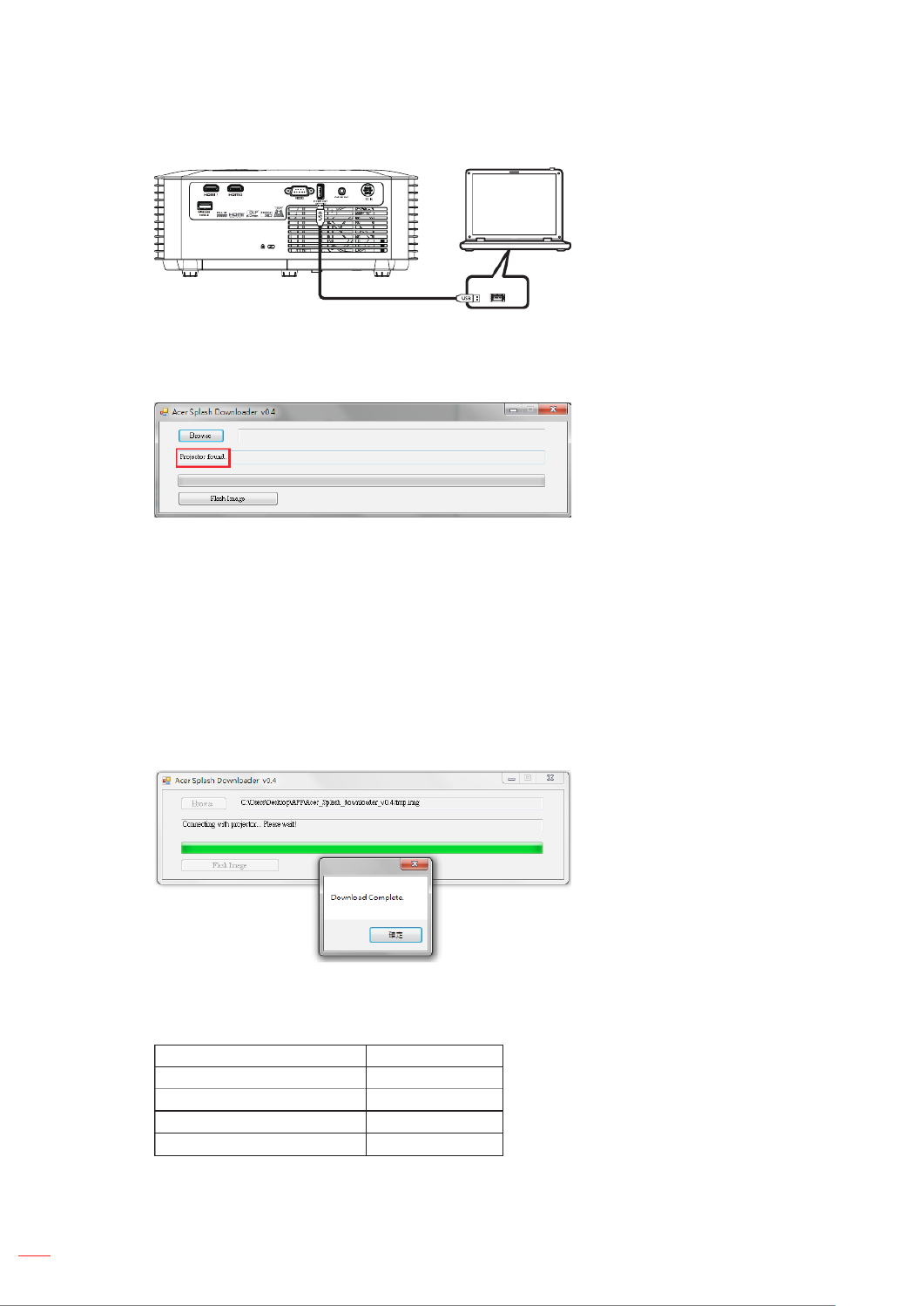
ไทย
38
ก�รตั้งค่�และก�รติดตั้ง
USB
4� คัดลอกและคลิก Click Splash Downloader
คัดลอกโฟลเดอร์ Acer_Splash_Downloader จาก CD (คู่มือผู้ใช้) ไปยังคอมพิวเตอร์ของคุณ คลิกโปรแกรม
Acer_Splash_Downloader.exe และปฏิบัติตามขั้นตอนบนหน้าจอ ถ้าข้อความแสดงคาาว่า “พบโปรเจ็กเตอร์”
หมายความว่าโปรเจ็กเตอร์เชื่อมต่อสาาเร็จแล้ว
หม�ยเหตุ
ถ้าข้อความแสดงคาาว่า “ผิดพลาด: ไม่พบโปรเจ็กเตอร์” หมายความว่าโปรเจ็กเตอร์ไม่ได้เชื่อมต่อ
โปรดลองทาาขั้นที่ 2 และขั้นที่ 3 ใหม่
5� เลือกไฟล์โลโก้
คลิกปุ่ม “เรียกดู” และเลือกไฟล์โลโก้ ความละเอียดที่แนะนาาของโลโก้ไม่ควรเกินความละเอียดโลโก้ที่เป็นค่าเริ่ม
ต้น (ตัวอย่างเช่น ความละเอียดโลโก้คือ 1920x1200) จุดประสงค์ก็คือเพื่อรักษาคุณภาพของภาพให้ยังคงดีอยู่ ไม่
เช่นนั้น โลโก้อาจเบลอได้
หม�ยเหตุ
สนับสนุนรูปแบบไฟล์ “.bmp/.jpg/.png/.gif/.ti”
6� ด�วน์โหลดโลโก้ไปยังโปรเจ็กเตอร์
คลิกปุ่ม “แฟลชภาพ” ถ้าไฟล์ถูกเขียนไปยังโปรเจ็กเตอร์สาาเร็จ ข้อความว่า “ดาวน์โหลดสมบูรณ์” จะแสดงบนหน้า
จอ
7� บูตโปรเจ็กเตอร์ใหม่
ดึงสายไฟของโปรเจ็กเตอร์ออก และเสียบกลับเข้าไปใหม่ โปรดมั่นใจว่าโลโก้ได้รับการอัปเกรดอย่างถูกต้อง
8� คว�มเข้�กันได้ของระบบปฏิบัติก�ร
แพลตฟอร์มระบบปฏิบัติการ ที่เข้ากันได้
Windows XP ไม่สนับสนุน
Windows 7 (64 บิต) สนับสนุน
Windows 10 (64 บิต) สนับสนุน
Mac OS ไม่สนับสนุน

ไทย 39
ก�รตั้งค่�และก�รติดตั้ง
ตั้งค่� เมนู รีเซ็ต OSD
รีเซ็ตเป็นค่�เริ่มต้น
คืนการตั้งค่าเริ่มต้นจากโรงงานสาาหรับการตั้งค่าทั้งหมด ยกเว้นการตั้งค่าเครือข่าย
เมนู ข้อมูล
หม�ยเหตุ
ฟังก์ชั่นจะแตกต่างกันไปตามข้อกาาหนดของรุ่น
เมนู ข้อมูล
ดูข้อมูลโปรเจ็กเตอร์ตามที่แสดงด้านล่าง:
หมายเลขผลิตภัณฑ์
แหล่ง
ความละเอียด
อัตรารีเฟรช
โหมดการแสดงผล
ชั่วโมงแหล่งกาาเนิดแสง
โหมดสว่าง
เวอร์ชั่นเฟิร์มแวร์

ไทย
40
ข้อมูลเพิ่มเติม
คว�มละเอียดที่ใช้ง�นด้วยกันได้
คว�มเข้�กันได้ท�งดิจิตอล
สัญญ�ณ คว�มละเอียด อัตร�รีเฟรช(Hz) หม�ยเหตุส�หรับ Mac
VGA 640 x 480 60/120(*2) Mac 60/72/85/
SVGA 800 x 600 60(*2)/72/85/120(*2) Mac 60/72/85
XGA 1024 x 768 50/60(*2)/70/75/85/120(*2) Mac 60/70/75/85
SDTV(480I) 720 x 480 60
SDTV(480P) 720 x 480 60
SDTV(576I) 720 x 576 50
SDTV(576P) 720 x 576 50
WSVGA(1024X600) 1024 x 600 60
HDTV(720p) 1280 x 720 50(*2)/60(*2) Mac 60
WXGA 1280 x 768 60/75/85 Mac 75
WXGA 1280 x 800 60/120(*2) Mac 60
WXGA 1366 x 768 60
WXGA+ 1440 x 900 60
SXGA 1280 x 1024 60/75/85 Mac 60/75
SXGA+ 1400 x 1050 60
UXGA 1600 x 1200 60
HDTV(1080I) 1920 x 1080 50/60
HDTV(1080p) 1920 x 1080 24/30/50/60 Mac 60
WUXGA 1920 x 1200(*1) 60 Mac 60
UHD(2160p) 3840 x 2160 24/25/30/50/60
4K2K(2160p) 4096 x 2160 24/25/30/50/60
หม�ยเหตุ
ฟังก์ชั่นจะแตกต่างกันไปตามข้อกาาหนดของรุ่น อาจไม่สนับสนุน 4K 60Hz เนื่องจากข้อกาาหนดของรุ่น
(*1)
1920 x 1200 @60Hz สนับสนุนเฉพาะ RB (Reduced Blanking)
(*2)
3D ไทม์มิ่งสาาหรับโปรเจ็กเตอร์ 3D จริง (ตัวเลือก)
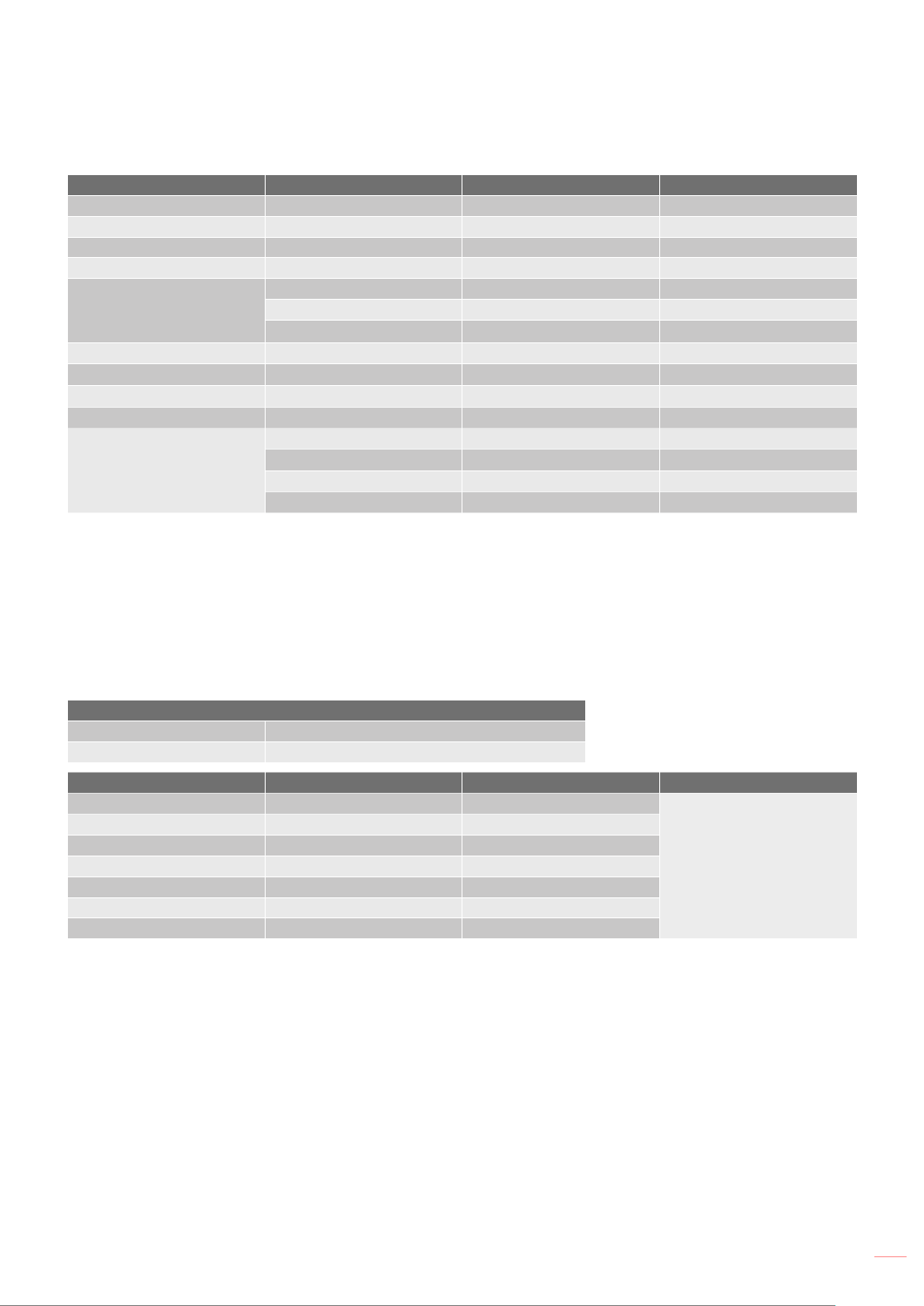
ไทย 41
ข้อมูลเพิ่มเติม
คว�มเข้�กันได้ท�งอน�ล็อก
สัญญ�ณ คว�มละเอียด อัตร�รีเฟรช(Hz) หม�ยเหตุส�หรับ Mac
VGA 640 x 480 60/67/72/85/120(*2) Mac 60/72/85/
SVGA 800 x 600 56/60(*2)/72/85/120(*2) Mac 60/72/85
XGA 1024 x 768 60(*2)/70/75/85/120(*2) Mac 60/70/75/85
HDTV(720P) 1280 x 720 50/60(*2) Mac 60
WXGA 1280 x 768 60/75/85 Mac 60/75/85
1280 x 800 60/120(*2) Mac 60
1366 x 768 60
SXGA 1280 x 1024 60/75/85 Mac 60/75
SXGA+ 1400 x 1050 60
UXGA 1600 x 1200 60
HDTV(1080p) 1920 x 1080 24/50/60 Mac 60
WUXGA 1920 x 1200(*1) 60 Mac 60
720 x 400 70
832 x 624 75 Mac 75
1152 x 870 75 Mac 75
หม�ยเหตุ
ฟังก์ชั่นจะแตกต่างกันไปตามข้อกาาหนดของรุ่น
(*1)
1920 x 1200 @60Hz สนับสนุนเฉพาะ RB (Reduced Blanking)
(*2)
3D ไทม์มิ่งสาาหรับโปรเจ็กเตอร์ 3D จริง (ตัวเลือก)
ระบบวิดีโอที่ใช้ร่วมกันได้
รูปแบบวิดีโอที่สนับสนุน:
รูปแบบวิดีโอ
SDTV 480i/p, 576i/p
HDTV 720p(50/60Hz), 1080i(50/60Hz), 1080P(50/60Hz)
สัญญ�ณ คว�มละเอียด อัตร�รีเฟรช(Hz) หม�ยเหตุ
SDTV(480I) 720 x 480 60
SDTV(480P) 720 x 480 60
SDTV(576I) 720 x 576 50
SDTV(576P) 720 x 576 50
HDTV(720p) 1280 x 720 50/60
HDTV(1080I) 1920 x 1080 50/60
HDTV(1080p) 1920 x 1080 24/50/60

ไทย
42
ข้อมูลเพิ่มเติม
คว�มเข้�กันได้ของวิดีโอ 3D จริง
คว�มละเอียด
อินพุต
อินพุต 3D HDMI
(ที่มีข้อมูล 3D
InfoFrame)
ไทม์มิ่งอินพุต
1280 x 720P @ 50Hz บนและล่าง
1280 x 720P @ 60Hz บนและล่าง
1280 x 720P @ 50Hz เฟรมแพคกิ้ง
1280 x 720P @ 60Hz เฟรมแพคกิ้ง
1920 x 1080i @ 50Hz เคียงข้างกัน (ครึ่งจอ)
1920 x 1080i @ 60Hz เคียงข้างกัน (ครึ่งจอ)
1920 x 1080P @ 24Hz บนและล่าง
1920 x 1080P @ 24Hz เฟรมแพคกิ้ง
อินพุต 3D HDMI
(ไม่มีข้อมูล 3D
InfoFrame)
1920 x 1080i @ 50Hz
เคียงข้างกัน (ครึ่งจอ) โหมด SBS เปิด
1920 x 1080i @ 60Hz
1280 x 720P @ 50Hz
1280 x 720P @60Hz
1920 x 1080i @ 50Hz
บนและล่าง โหมด TAB เปิด
1920 x 1080i @ 60Hz
1280 x 720P @ 50Hz
1280 x 720P @60Hz
480i HQFS (รูปแบบ 3D คือ เฟรมซีเควนเชียล)
หม�ยเหตุ
ฟังก์ชั่นจะแตกต่างกันไปตามข้อกาาหนดของรุ่น
ถ้าอินพุต 3D เป็น 1080p@24Hz, DMD ควรเล่นซ้าาด้วยอินทิกรัลมัลติเพิลที่โหมด 3D
1080i@25Hz และ 720p@50Hz จะรันที่ 100Hz, ไทม์มิ่ง 3D อื่น ๆ จะรันที่ 120Hz
1080P@24Hz จะรันที่ 144Hz
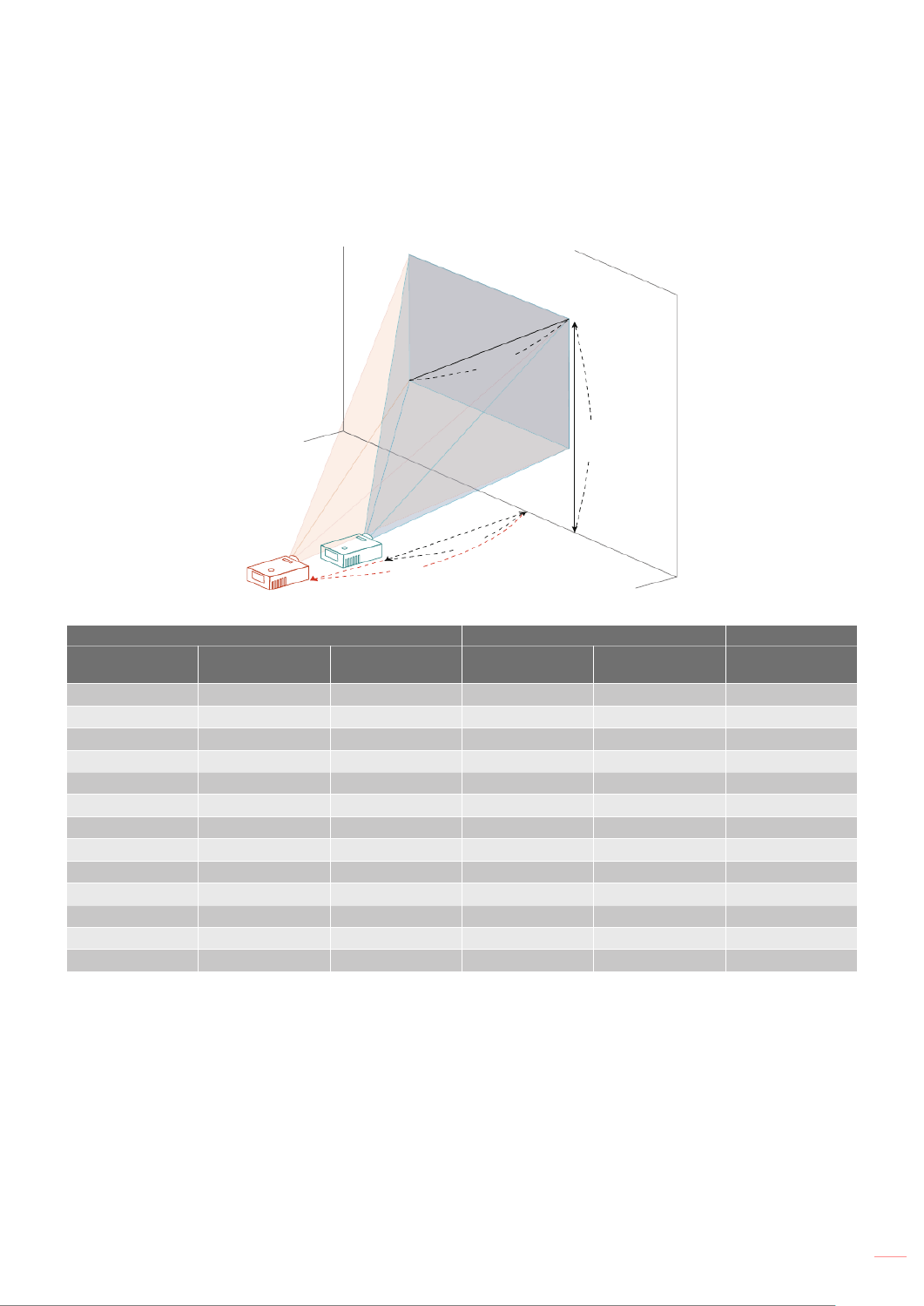
ไทย 43
ข้อมูลเพิ่มเติม
ขน�ดภ�พและระยะท�งก�รฉ�ย
WXGA ซีรีส์ ส�หรับก�รซูม 1.1x
เพื่อให้ได้ขนาดภาพ 60" ให้วางโปรเจ็กเตอร์ที่ระยะห่างจากหน้าจอ 200 ซม. ถึง 222 ซม.
A
C
D
B
ระยะทางที่ต้องการ
222 ซม.
200 ซม.
ความสูง: 91 ซม.
จากฐานถึงส่วนบน
ของภาพ
60”
ขนาดภาพที่
ต้องการ
ขน�ดภ�พที่ต้องก�ร ระยะท�ง (ซม.) บนสุด (ซม.)
เส้นทแยงมุม (นิ้ว)
<A> ก (ซม.) ส (ซม.) ซูมสูงสุด <B> ซูมต่�สุด <C> จ�กฐ�นถึงส่วนบน
ของภ�พ <D>
30 65 40 100 111 45
40 86 54 133 148 61
50 108 67 166 185 76
60 129 81 200 222 91
70 151 94 233 259 106
80 172 108 266 296 121
90 194 121 299 333 136
100 215 135 333 370 151
150 323 202 499 556 227
180 388 242 599 667 272
200 431 269 665 741 303
250 538 337 831 926 378
300 646 404 N/A 454998
อัตราการซูม: 1.1x

ไทย
44
ข้อมูลเพิ่มเติม
XGA ซีรีส์ ส�หรับก�รซูม 1.1x
เพื่อให้ได้ขนาดภาพ 60" ให้วางโปรเจ็กเตอร์ที่ระยะห่างจากหน้าจอ 237 ซม. ถึง 263 ซม.
A
C
D
B
ระยะทางที่ต้องการ
263 ซม.
237 ซม.
ความสูง: 105 ซม.
จากฐานถึงส่วนบนของ
ภาพ
60”
ขนาดภาพที่
ต้องการ
ขน�ดภ�พที่ต้องก�ร ระยะท�ง (ซม.) บนสุด (ซม.)
เส้นทแยงมุม (นิ้ว)
<A> ก (ซม.) ส (ซม.) ซูมสูงสุด <B> ซูมต่�สุด <C> จ�กฐ�นถึงส่วนบน
ของภ�พ <D>
30 61 46 118 132 53
40 81 61 158 176 70
50 102 76 197 219 88
60 122 91 237 263 105
70 142 107 276 307 123
80 163 122 315 351 140
90 183 137 355 395 158
100 203 152 394 439 175
150 305 229 591 658 263
180 366 274 710 790 315
200 406 305 788 878 351
250 508 381 986 1097 438
300 610 457 1183 N/A 526
อัตราการซูม: 1.1x
Product specificaties
| Merk: | Acer |
| Categorie: | Beamer |
| Model: | XL2220 |
Heb je hulp nodig?
Als je hulp nodig hebt met Acer XL2220 stel dan hieronder een vraag en andere gebruikers zullen je antwoorden
Handleiding Beamer Acer

10 Februari 2025

30 Januari 2025

30 Januari 2025

30 Januari 2025

30 Januari 2025

30 Januari 2025

30 Januari 2025

30 Januari 2025

14 Januari 2025

9 Januari 2025
Handleiding Beamer
- Beamer Philips
- Beamer HP
- Beamer Sony
- Beamer Samsung
- Beamer Xiaomi
- Beamer Casio
- Beamer Panasonic
- Beamer Epson
- Beamer LG
- Beamer Asus
- Beamer Canon
- Beamer JVC
- Beamer Medion
- Beamer Toshiba
- Beamer Yamaha
- Beamer Acco
- Beamer Aiptek
- Beamer Anker
- Beamer AOpen
- Beamer ASK Proxima
- Beamer Auna
- Beamer Barco
- Beamer Bauer
- Beamer BenQ
- Beamer Blaupunkt
- Beamer D-Link
- Beamer Dell
- Beamer Easymaxx
- Beamer Eiki
- Beamer Elmo
- Beamer Emtec
- Beamer GPX
- Beamer Hama
- Beamer Hisense
- Beamer Hitachi
- Beamer Ibm
- Beamer InFocus
- Beamer Ion
- Beamer Klarstein
- Beamer Kodak
- Beamer Kogan
- Beamer La Vague
- Beamer Leica
- Beamer Lenco
- Beamer Lenovo
- Beamer Livoo
- Beamer Marantz
- Beamer Maxell
- Beamer Mitsubishi
- Beamer Nebula
- Beamer Nec
- Beamer PLUS
- Beamer Polaroid
- Beamer Pyle
- Beamer RCA
- Beamer Reflecta
- Beamer Renkforce
- Beamer Ricoh
- Beamer Salora
- Beamer Sanyo
- Beamer Sharp
- Beamer Showtec
- Beamer Smart
- Beamer Smartwares
- Beamer Speaka
- Beamer Steinel
- Beamer Strong
- Beamer Technaxx
- Beamer Viewsonic
- Beamer Vivitek
- Beamer Vogels
- Beamer XGIMI
- Beamer ZTE
- Beamer Odys
- Beamer OK
- Beamer Oki
- Beamer Optoma
- Beamer Overmax
- Beamer 3M
- Beamer Krüger And Matz
- Beamer Naxa
- Beamer Steren
- Beamer Eurolite
- Beamer Prixton
- Beamer Planar
- Beamer Dukane
- Beamer Yaber
- Beamer Mimio
- Beamer Da-Lite
- Beamer Adj
- Beamer Dahua Technology
- Beamer Derksen
- Beamer Celly
- Beamer Promethean
- Beamer Stairville
- Beamer Laserworld
- Beamer Beghelli
- Beamer Cameo
- Beamer Tzumi
- Beamer EKO
- Beamer MicroVision
- Beamer Elite Screens
- Beamer Celexon
- Beamer Fun Generation
- Beamer Christie
- Beamer Futurelight
- Beamer Varytec
- Beamer Ultimea
- Beamer Dracast
- Beamer Dream Vision
- Beamer Knoll
- Beamer DTS
- Beamer Touchjet
- Beamer Boxlight
- Beamer AAXA Technologies
- Beamer Miroir
- Beamer Vankyo
- Beamer AWOL Vision
- Beamer Smart Tech
- Beamer Atlantis Land
- Beamer KickAss
- Beamer Microtek
- Beamer VAVA
- Beamer Panamorph
- Beamer Mirabella Genio
Nieuwste handleidingen voor Beamer

1 April 2025

4 Maart 2025

4 Maart 2025

25 Februari 2025

20 Februari 2025

20 Februari 2025

20 Februari 2025

29 Januari 2025

28 Januari 2025

28 Januari 2025